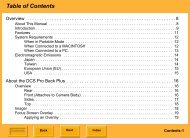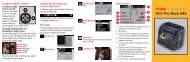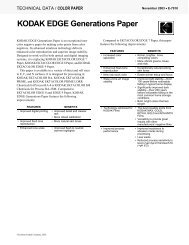LS420 한글 설명서 - Kodak.ca
LS420 한글 설명서 - Kodak.ca
LS420 한글 설명서 - Kodak.ca
You also want an ePaper? Increase the reach of your titles
YUMPU automatically turns print PDFs into web optimized ePapers that Google loves.
KODAK EASYSHARE<strong>LS420</strong> 디지털 카메라사용 <strong>설명서</strong><strong>Kodak</strong> 웹 사이트 www.kodak.com 을 방문해보십시오 .
Eastman <strong>Kodak</strong> Company343 State StreetRochester, New York 14650© Eastman <strong>Kodak</strong> Company, 2002<strong>Kodak</strong> 및 EasyShare 는 Eastman <strong>Kodak</strong> Company 의 상표입니다 .Eastman <strong>Kodak</strong> Company 는 MMCA 로고 서비스 마크의 승인된 사용권자입니다 . SD 로고는 Eastman <strong>Kodak</strong> Company 가 승인을 받아 사용하는 상표입니다 .P/N 6B5951_KO
제품 개요앞면 모습셔터단추)ODVK 플래시 3ULQW 인쇄 단추2Q 켜기 2II 끄기 스위치뷰파인더렌즈마이크내장덮개가있는렌즈빛센서자동셔터불플래시장치i
뒷면 모습제품 개요뷰파인더준비표시등2Q 켜기 2II 끄기 스위치 전원표시등)ODVK 플래시 3ULQW 인쇄 단추셔터단추카드 전지덮개/&'0HQX 메뉴 단추조이스틱 6HOHW 선택 단추모드다이얼오디오 비디오출력손잡이고정대ii
제품 개요모드 다이얼 및 조이스틱 /Select( 선택 ) 단추모드다이얼조이스틱 6HOHW 선택 단추선택시누름이동iii
제품 개요밑면 모습&DPHUD'RN연결장치삼각대소켓iv
목차1 시작하기 ........................................................................ 1다음은 이 카메라의 다양한 기능입니다 .....................1다음은 디지털 사진과 비디오로 할 수 있는 작업입니다 . ............................................................................1패키지 내용물 .................................................................. 2카메라 전지 장착하기 ................................................... 3모드 다이얼 설정 ............................................................ 3카메라 켜기 및 끄기 ....................................................... 4시계 설정하기 .................................................................. 5전지 상태 확인하기 ........................................................6전지 절약 기능 .................................................................6카메라 상태 확인하기 ...................................................8MMC/SD 카드 넣기 ........................................................ 9내부 메모리 또는 MMC/SD 카드 선택 하기 ...........102 사진 촬영하기 ...........................................................13사진 촬영하기 .................................................................13방금 촬영한 사진 검토하기 / 삭제하기 ...................14디지털 줌 사용하기 .......................................................15플래시 사용하기 ............................................................16사진 화질 설정하기 ....................................................... 17v
자동 촬영하기 ................................................................ 18사진에 날짜 표시하기 .................................................. 193 비디오 촬영하기 ......................................................21비디오 촬영하기 .............................................................21방금 촬영한 비디오 검토하기 / 삭제하기 .................................................................................. 23자신을 비디오에 촬영하기 ........................................ 25비디오 화질 설정하기 .................................................26비디오에 날짜 / 시간 표시하기 .................................27비디오 길이 설정하기 .................................................284 사진과 비디오 검토하기 ...................................... 29사진과 비디오 탐색하기 ............................................ 29사진과 비디오 삭제하기 ............................................30사진 확대하기 ................................................................ 31사진과 비디오 삭제 보호하기 .................................. 32인쇄할 사진 선택하기 .................................................33슬라이드 쇼 실행하기 ................................................. 35사진과 비디오 복사하기 ............................................385 카메라 설정 조정하기 ............................................41LCD 밝기 조정하기 ........................................................41비디오 출력 설정하기 ................................................. 42언어 선택하기 ............................................................... 43카메라 정보 보기 .......................................................... 43메모리 또는 MMC/SD 카드 포맷하기 .................... 44vi
6 소프트웨어 설치하기 ...........................................45컴퓨터 시스템 요건 ..................................................... 45카메라와 함께 제공되는 소프트웨어 ......................47MACINTOSH OS X 고지 사항 ....................................48소프트웨어 설치하기 ..................................................497 EASYSHARE LS 420 Camera Dock 사용하기 ............................................................................. 51도크 연결하기 ................................................................ 51전지 충전하기 ............................................................... 52사진과 비디오 전송하기 .............................................53사진 작업하기 ............................................................... 54KODAK Camera Connection Software Help( 코닥 카메라 연결 소프트웨어 도움말 ) ............... 54사진 인쇄하기 ............................................................... 558 문제 해결 ................................................................. 57문제 해결 - 카메라 ........................................................57문제 해결 -Camera Dock ..............................................719 도움말 얻기 ............................................................. 73소프트웨어 도움말 ...................................................... 73<strong>Kodak</strong> 온라인 서비스 .................................................. 73<strong>Kodak</strong> 팩스 서비스 ....................................................... 73전화 고객 서비스 ...........................................................74vii
10 부록 ........................................................................... 77카메라 사양 .....................................................................77Camera Dock 사양 ....................................................... 79초기 기본 설정 - 카메라 .............................................80사진 저장 용량 ..............................................................80안전 관리 추가 정보 ....................................................82전지 사용하기 ...............................................................83MMC/SD 카드에서 사진 찾기 ...................................85사진 파일 이름 규정 ....................................................86규정 정보 ........................................................................ 87viii
1 시작하기KODAK EASYSHARE <strong>LS420</strong> 디지털 카메라를 구매해주셔서 감사합니다 . 본 KODAK 디지털 카메라는 2.1 메가픽셀의 해상도로사진을 촬영할 수 있으며 , 사운드와 함께 비디오를 캡쳐할 수있습니다 .다음은 이 카메라의 다양한 기능입니다Capture Still Pictures( 스틸 사진 캡쳐 ) —플래시 , 자동 셔터 및 줌 기능을 이용하여 구도 잡기 - 촬영 작업을 즐길 수 있습니다 .사운드와 함께 비디오 캡쳐 —QUICKTIME( 퀵타임 ) 동영상으로 비디오를 캡쳐합니다 .Review( 검토 ) —사진과 비디오를 표시 , 보호 및 삭제합니다 . 사진을 확대하고 , 인쇄를 위해 선택합니다 .Set Up( 설정 ) —카메라 기능을 조정합니다 .다음은 디지털 사진과 비디오로 할 수 있는 작업입니다KODAK Software( 코닥 사진 소프트웨어 ) CD 에 포함된 소프트웨어를 설치한 후 다음의 작업들을 할 수 있습니다 .전송 —사진과 비디오를 컴퓨터로 자동 전송할 수 있습니다 .공유 —친구와 가족 등 원하는 사람에게 사진과 비디오를 이메일로 전송할 수 있습니다 .인쇄 —가정용 프린터로 사진을 인쇄하거나 전문적인 인화를위해 선택 사양인 MMC/SD( 멀티미디어 / 시큐어디지털 ) 카드를 가까운 현상소에 맡기십시오 .1
1 장다양한 기능 !—특수 효과 , 슬라이드 쇼 , red-eye( 플래시 적응기능 ), 자르기와 회전 등 다양한 효과를 사용할 수 있습니다 .패키지 내용물1 25431 AC 어댑터가 포함된 Camera Dock2 리튬 이온 전지3 손잡이가 달린 카메라4 비디오 케이블5 USB 케이블6 카메라 케이스 , 사용자 안내서 , 요약 <strong>설명서</strong> 및 소프트웨어 CD ( 표시안됨 . *** 일부 국가에서는 사용자안내서가 인쇄본 대신 CD 로 제공됩니다 .)2
1 장카메라 전지 장착하기1 카메라 전지 덮개를 여십시오 .전지잠금장치2 전지 덮개 안쪽에 표시된 대로 전지의 방향을 맞추십시오 . 전지 잠금장치가 전지 삽입 경로 바깥쪽으로밀려나도록 전지를 기울여 끼우십시오 .모드 다이얼 설정모드다이얼3 전지 잠금 장치가 잠기도록 전지를끝까지 밀어 넣으십시오 .4 전지 덮개를 닫으십시오 .참고 : 사용하기 전에 전지를 충전해야합니다 . (52 페이지 참고 )Still( 스틸 ) —사진을 촬영하거나 사진 촬영 옵션을 변경합니다 .Video( 비디오 ) —비디오를 촬영하거나 비디오 촬영 옵션을 변경합니다 .Review( 검토 ) —LCD 화면에서사진이나 비디오를 보거나 원하는작업을 수행합니다 .3
1 장카메라 켜기 및 끄기준비표시등2Q 켜기 2II 끄기 스위치 전원표시등조이스틱 6HOHFW 선택 단추이동선택시누름Setup( 설정 )조정합니다 .—카메라 기능을On( 켜기 )/Off( 끄기 ) 스위치를 켜짐 위치로 밉니다 .전원 표시등이 3 번 깜박입니다 .카메라가 자동 점검을 하는 동안에는 준비 표시등이 녹색으로 깜빡입니다 . 녹색 준비 표시등이 깜박임을 멈추고 안정되면 ( 그리고 모드다이얼이 Still( 스틸 ) 또는Video( 비디오 ) 로 설정되면 )사진이나 비디오를 촬영할 준비가완료된 것입니다 .Still( 스틸 ) 모드 및 Video( 비디오 ) 모드에서는 LCD 에 라이브 화면 및 상태 표시줄이 나타납니다 .라이브 화면을 켜거나 끄려면Select( 선택 ) 단추를 누릅니다 .카메라를 끄려면 On( 켜기 )/Off( 끄기 ) 스위치를 Off( 끄기 ) 위치로 밉니다 .카메라가 처리 중인 작업을 완료합니다 .4
1 장내장 렌즈 덮개카메라에는 먼지와 긁힘으로부터 렌즈를 보호하는 덮개가 내장되어 있습니다 . 카메라가 켜지면 덮개가 열리고 , 카메라가꺼지면 덮개가 닫힙니다 .시계 설정하기카메라를 처음 켜면 Date & Time Set( 날짜 / 시간 설정 ) 화면이자동으로 표시됩니다 . 날짜 및 시간을 설정하려면 다음과 같이 합니다 .1 카메라를 켜고 모드 다이얼을Setup( 설정 ) 에 두십시오 .2 조이스틱을 로 이동하여 Date& Time Set( 날짜 / 시간 설정 )을 선택한 다음 , Select( 선택 )단추를 누르십시오 .날짜는 YYYY( 년 )/MM( 월 )/DD모드조이스틱 6HOHW 선택 ( 일 ) 형식으로 표시됩니다 . 시간다이얼 단추은 24 시간 형식으로 표시됩니다 .3 조이스틱을 로 이동하여 날짜및 시간 설정을 조정하십시오 . 조이스틱을 로 이동하여 필드 사이를 이동하십시오 .4 Select(선택) 단추를 눌러 변경 사항을 적용하십시오 .5 메뉴 화면을 끄려면 Menu(메뉴) 단추를 누르십시오 .이 설정은 다시 변경하기 전까지유지됩니다 .5
1 장전지 상태 확인하기카메라를 사용하기 전에 카메라를 켜고 상태 표시줄을 확인하십시오 .전지 표시 없음 —전지가 충전된 상태입니다 .적음 —전지를 곧 충전해야 합니다 .없음 ( 깜빡임 ) —전지가 거의 소모되어서 카메라를 작동할 수 없습니다 . 전지를 충전해야 합니다 . 준비 표시등이 5초간 빨간 색으로 깜박인 다음 카메라가 꺼집니다 .다음과 같은 기능을 오랫동안 사용하면 전지 사용 시간이 줄어듭니다 .! LCD 를 뷰파인더로 사용하기 (13 페이지 및 21 페이지 참고 )! LCD 에서 사진 및 비디오 검토하기 (29 페이지 참고 )! 플래시 사용하기전지 절약 기능카메라를 장시간 사용하지 않으면 LCD 또는 카메라가 꺼집니다 .모드Still( 스틸 ), Video( 비디오 ) - LCD 켜짐Still( 스틸 ), Video( 비디오 ) - LCD 꺼짐Still( 스틸 ), Video( 비디오 ) - Menu( 메뉴 )켜짐LCD 는 사용하지카메라는 사용하지않은 채 다음 시않은 채 다음 시간간이 경과하면이 경과하면 꺼집꺼집니다 .니다 .1 분 8 분8 분1 분 8 분6
모드Still( 스틸 ), Video( 비디오 ) - QuickView( 빨리보기 ) 켜짐Review( 검토 ) - 일반모드Review( 검토 ) - 슬라이드 쇼Setup( 설정 ) - 일반 모드1 장LCD 는 사용하지카메라는 사용하지않은 채 다음 시않은 채 다음 시간간이 경과하면이 경과하면 꺼집꺼집니다 .니다 .5 초 8 분1 분 8 분슬라이드 쇼가끝난 후 1 분8 분1 분 8 분7
1 장카메라 상태 확인하기사용 중인 카메라 설정을 확인하려면 모드 다이얼을 Still( 스틸 ) 또는 Video( 비디오 ) 로 돌린 다음 카메라를 켭니다 .상태 표시줄 아이콘자동셔터플래시 모드화면 아이콘Best( 최고 )Good( 우수 )Quality( 화질 )남은사진내부 메모리메모리 카드저장 위치확대 날짜 표시 전지 적음 전지 없음 ( 깜빡임 )8
MMC/SD 카드1 장카드 넣기선택 사양인 MMC/SD 카드는 사진 및 비디오를 저장할 수 있는재사용이 가능한 착탈식 저장 장치입니다 .주의 :카드는 한 방향으로만 넣어야합니다 . 억지로 넣으면카메라 또는 카드가 손상될 수 있습니다 .녹색 준비 표시등이 깜박일 때는 카드를 넣거나 빼지마십시오 . 사진 , 카드 또는 카메라가 손상될 수 있습니다 .MMC/SD 카드를 넣으려면 다음과 같이합니다 .1 카메라를 끄십시오 .2 카드 덮개를 여십시오 .3 그림과 같이 카드 방향을 맞추십시오 .4 연결부에 고정되도록 슬롯에 카드를 밀어 넣으십시오 . ( 카드를 빼려면 안으로 밀었다 놓으십시오 . 카드 일부가 빠져 나오면 카드를 잡아당기십시오 .)카드의깎인모서리 5 덮개를 닫으십시오 .저장 용량에 대해서는 80 페이지를 참고하십시오 . KODAKMULTIMEDIACARDS 및 KODAK SD 카드는 당사 웹 사이트http://www.kodak.com/go/accessories 에서 구매하실 수 있습니다 .9
내부 메모리 또는하기1 장또는 MMC/SD 카드카드 선택본 제품에는 사진 및 비디오를 저장하기 위한 두 가지 옵션이있습니다 .내부 메모리 —8MB 내부 메모리에 사진 및 비디오를 저장합니다 .MMC/SD 카드 —카드 크기에 따라 원하는 수만큼의 사진을 저장할 수 있습니다 . 카드는 코닥 웹 사이트http://www.kodak.com/go/accessories 에서 구입하십시오 . 저장 용량에 대해서는 80 페이지를 참고하십시오 .사진과 비디오를 카드에 캡쳐한 후 원하는 것만 내부 메모리로복사할 수 있습니다 (38 페이지 참고 )저장 위치 설정 변경하기이 설정을 변경하려면 모드 다이얼의 어느 모드에나 있는Image Storage( 이미지 저장 ) 메뉴를 사용하십시오 .1 카메라를 켜십시오 .2 Menu( 메뉴 ) 단추를 누르십시오 .3 조이스틱을 로 이동하여 Image Storage( 이미지 저장 )을 선택하십시오 .4 Select( 선택 ) 단추를 누르십시오 .5 옵션을 선택한 다음 Select(선택) 단추를 누르십시오 .AUTO( 자동 ) ( 기본값 )—카드가장착된 경우 , 카메라는 장착된 카드를 사용합니다 . 장착된 카드가없는 경우 , 카메라는 내부 메모리를 사용합니다 .0HQX 메뉴 단추10
1 장내부 메모리 —카드가 장착되어 있어도 카메라는 항상 내부 메모리를사용합니다 .6 Continue(계속)을 선택하고 Select(선택) 단추를 누르십시오.카메라의 저장 위치가 변경됩니다 . 이 설정은 사용자가 다시 설정을 변경하기 전까지 유지됩니다 . 또 모든 카메라 기능에 변경된 설정이 적용됩니다 .7 메뉴 화면을 끄려면 Menu( 메뉴 ) 단추를 누르십시오 .저장 설정 점검하기Still( 스틸 ) 모드 및 Video( 비디오 ) 모드에서 , 상태 표시줄에표시되는 저장 위치 아이콘은 카메라의 저장 위치를 나타냅니다 .저장위치1 모드 다이얼을 Still( 스틸 ) 또는Video( 비디오 ) 로 돌리십시오 .설정2 조이스틱을 로 움직여 상태 표시줄의 저장 위치 아이콘을 확인하십시오 .- 메모리 카드- 내부 메모리사진 위치 확인하기Review( 검토 ) 모드에서 , 사진과 함께 표시되는 저장 위치 아이콘은 카메라 설정이 아니라 해당 사진 또는 비디오의 위치를나타냅니다 .11
1 장사진또는비디오위치모드 다이얼을 Review( 검토 ) 로돌리십시오 .저장 위치 아이콘은 사진 또는 비디오의 저장 위치를 나타냅니다 .- 사진이 카드에 저장되어 있음을 나타냅니다 .- 사진이 내부 메모리에 저장되어 있음을 나타냅니다12
2 사진 촬영하기Still( 스틸 ) 설정 을 사용하여 사진을 촬영하거나 사진 촬영설정을 조정합니다 . 사진 촬영을 시작하기 전에 사진 저장 위치가 원하는 곳으로 설정되어 있는지 확인하십시오 (10 페이지를 참조하십시오 ).사진 촬영하기뷰파인더준비표시등6HOHW 선택 단추1 모드 다이얼을 Still( 스틸 ) 로 돌리십시오 .2 LCD 를 사용하여 대상의 촬영 구도를 잡으십시오 . ( 전지량을 절약해야 할 경우 , Select( 선택 ) 단추를눌러 LCD 를 끄십시오 . 그 다음 뷰파인더를 이용하여 대상의 촬영 구도를 잡으십시오 .)3 셔터 단추를 반쯤 눌러 노출을 설정한 다음 , 완전히 눌러 사진을 촬영하십시오 .사진을 저장하는 동안 준비 표시등이 녹색으로 깜빡입니다 .플래시를 재충전하는 동안 준비 표시등이 노란색으로 깜빡입니다 .주의 :준비 표시등이 녹색으로 깜박일 때 카드를 넣거나 빼지 마십시오 . 그렇지 않으면 사진이나 , 카드 , 카메라가 손상될 수도 있습니다 .13
2 장방금 촬영한 사진 검토하기 / 삭제하기사진을 촬영한 후 , LCD 에 약 5 초간 사진이 표시됩니다 . 사진이 표시되는 동안에 다음 작업을 할 수 있습니다 .! 사진을 검토합니다 . 아무런 작업도 안할 경우 사진이 그대로 저장됩니다 . 5 초 후 사진을 다시 표시하려면 조이스틱을 로 움직이십시오 .! 사진을 다음과 같이 삭제합니다 .1 사진과 이 표시되면 조이스틱을로 움직이십시오 .그러면 Delete Picture?( 사진 삭제 ) 화면이 나타납니다 .2 Yes(예)를 선택한 다음, Select(선택)단추를 누릅니다 .사진이 삭제됩니다 .Still( 스틸 ) 모드에서 QuickView( 빨리보기 ) 기능을 켜거나 끄려면 다음과 같이 합니다 .1 모드 다이얼을 Still( 스틸 ) 로 돌리고 Menu( 메뉴 ) 단추를 누르십시오 .2 QuickView( 빨리보기 ) 메뉴 를선택하고 Select( 선택 ) 단추를 누르십시오 .3 옵션을 선택한 다음 , Select( 선택 )단추를 누르십시오 .4 메뉴 화면을 끄려면 Menu(메뉴) 단추를 누르십시오 .14
2 장디지털 줌 사용하기디지털 줌은 사진을 3 배까지 확대할 수 있는 기능입니다 . 디지털 줌을 사용하면 인쇄된 이미지 해상도가 떨어질 수도 있습니다 .1 모드 다이얼을 Still( 스틸 ) 로 돌리십시오 . LCD 를 사용하여 대상의촬영 구도를 잡으십시오 .2 배율 조정을 시작하려면 조이스틱을 로 움직이십시오 .확대를 계속하려면 단추를 계속 누르고 있고 그렇지않으면 원하는 시점에 단추를 놓으십시오 .LCD 에는 확대된 이미지와 확대 배율이 표시됩니다 .3 셔터 단추를 누르십시오 .4 조이스틱을 로 움직여 이미지를 축소하거나 Digital Zoom( 디지털줌 ) 기능을 끄십시오 .참고 : 모드 다이얼이 변경되거나 , 카메라가 꺼지거나 , 또는카메라가 Sleep( 수면 ) 모드로 전환되는 경우 DigitalZoom( 디지털 줌 ) 기능은 자동으로 꺼집니다 .15
플래시 사용하기2 장밤에 , 실내에서 , 또는 그늘이 심한 실외에서 사진 촬영을 할 때는 플래시가 필요합니다 . 카메라 플래시는 대상에서 0.75-2.3m(2.5-8.2 피트 ) 떨어져 있을 때 효과적입니다 .플래시 옵션을 살펴보려면 단추를 반복하여 누르십시오 .LCD 상태 표시줄에 표시된 플래시아이콘 (8 페이지를 참조하십시오 ) 이 현재 옵션입니다 .Auto lash( 자동 플래시 )—조명이 필요한 조건에서 플래시를 사용합니다 .Off( 끄기 )—플래시를 사용하지 않습니다 .ill( 항상 플래시 사용 )—조명 조건에 관계없이 사진 촬영을 할 때마다 플래시를 사용합니다 .Night Shot( 야간 촬영 )—조명 조건에 관계없이 사진 촬영을 할 때마다 플래시를 사용합니다 . 어두운조건에서는 가까이 있는 대상 및 배경 대상을 캡쳐하기 위해 셔터 속도가 1/2 초로 설정됩니다 .Red-eye( 플래시 적응 기능 )—촬영 전 대상의 눈이플래시에 익숙해지도록 플래시가 한번 켜지고 , 사진을 촬영할 때 다시 한번 켜집니다 . Red-eye( 플래시 적응 ) 옵션은 다시 변경하기 전까지 적용됩니다 .참고 : 카메라를 끄면 Red-eye( 플래시 적응 기능 ) 을 제외한 모든 플래시 옵션은 Auto( 자동 ) 으로 설정됩니다 .16
2 장사진 화질 설정하기사진 해상도를 선택하려면 Quality( 화질 ) 설정을 사용합니다 .1 모드 다이얼을 still( 스틸 ) 로 돌리고 menu( 메뉴 ) 단추를 누르십시오 .2 Quality( 화질 ) 을 선택하고Select( 선택 ) 단추를 누르십시오 .FPO 3 옵션을 선택하십시오 .Best( 최고 ) (1752 x 1168)—보다큰 크기의 사진 인쇄에 적당하며 ,고해상도의 보다 세밀하고 큰 파일이 생성됩니다 .Best Quality( 최고 화질 ) 로 설정해두면 , 두 개의 별 이 LCD 상태 표시줄에 표시됩니다 .Good( 우수 ) (876 x 584)—보다작은 크기의 사진 인쇄 , 이메일 전송 , 또는 화면 표시에 적당하며 , 비교적 낮은 해상도의 작은 파일이 생성됩니다 .Good Quality( 우수 화질 ) 로 설정해 두면 , 한 개의 별이 LCD 상태 표시줄에 표시됩니다 .4 Select( 선택 ) 단추를 누르십시오 .5 메뉴 화면을 끄려면 Menu( 메뉴 ) 단추를 누르십시오 .이 설정은 다시 변경하기 전까지 적용됩니다 .17
자동 촬영하기2 장자동 셔터로 촬영 시 셔터 단추를 누른 후 사진을 촬영하기 전까지 10 초간 기다립니다 . 이 설정은 촬영자 자신도 함께 사진을 찍으려 할 경우에 유용합니다 .자동 셔터 켜기 :1 모드 다이얼을 Still( 스틸 ) 로 돌리고 Menu( 메뉴 ) 단추를 누르십시오 .2 Self Timer(자동 셔터) 메뉴 를 선택하고 Select( 선택 ) 단추를 누르십시오 .3 On(켜기 )를 선택한 다음 , Select(선택 ) 단추를 누르십시오 .4 메뉴 화면을 끄려면 Menu(메뉴) 단추를 누르십시오 .사진 촬영하기 :자동셔터불 1 카메라를 평평한 바닥이나 삼각대위에 놓으십시오 .2 사진 촬영 구도를 잡고 셔터 단추를끝까지 누르십시오 .카메라 전면에 있는 빨간 SelfTimer( 자동 셔터 ) 불이 사진 촬영전 10 초간 깜박입니다 .Self Timer( 자동 셔터 ) 기능은 사진을 촬영하고 난 후 꺼집니다 .18
2 장사진에 날짜 표시하기사진에 날짜를 표시하려면 Date Stamp( 날짜 표시 ) 설정을 사용하십시오 .1 카메라 시계가 정확한 날짜로 설정되어 있는지 확인하십시오 (5 페이지 ).2 모드 다이얼을 Still( 스틸 ) 로 돌리고 Menu( 메뉴 ) 단추를누르십시오 .3 Date Stamp( 날짜 표시 ) 를 선택하고 Select( 선택 ) 단추를누르십시오 .4 옵션을 선택하십시오 .yyyy( 년 )/mm( 월 )/dd( 일 )(2002/01/01)mm( 월 )/dd( 일 )/yyyy( 년 )dd( 일 )/mm( 월 )/yyyy( 년 )5 Select( 선택 ) 단추를 누르십시오 .6 메뉴 화면을 끄려면 Menu(메뉴) 단추를 누르십시오 .현재 날짜가 새 사진의 오른쪽 아래 모서리에 인쇄됩니다 . 이 설정은 다시 변경하기 전까지 적용됩니다 .19
202 장
3 비디오 촬영하기Video( 비디오 ) 설정 을 사용하여 비디오를 촬영하거나 비디오 촬영 설정을 조정합니다 . 비디오 촬영을 시작하기 전에비디오 저장 위치가 원하는 곳으로 설정되어 있는지 확인하십시오 (10 페이지의 " 내부 메모리 또는 MMC/SD 카드 선택 하기 "를 참조하십시오 ).비디오 촬영하기1 모드 다이얼을 Video(비디오) 로돌리십시오 .LCD 에 라이브 이미지 , 상태 표시줄 및 비디오 녹화 가능 시간이 나타납니다 . ( 상태 표시줄을 켜거나끄려면 조이스틱을 움직이십시오.)6HOHW 2 LCD 에 대상의 촬영 구도를 잡으십 선택 시오 . ( 전지량을 절약해야 할 경단추우 , Select( 선택 ) 단추를 눌러 LCD를 끄십시오 . 그 다음 뷰파인더를이용하여 대상의 촬영 구도를 잡으십시오 .)3 준비 표시등이 녹색이 될 때까지 셔터 단추를 반쯤 누른 다음 , 다음 중하나를 수행하십시오 .! 눌렀다 놓음 - 셔터 단추를 완전히 눌렀다가 2 초 안에 놓으십시오 . 다시 녹화를 중지할 때는 셔터 단추를 누르십시오 .21
3 장 누른 상태로 있음 - 셔터 단추를 완전히 누른 상태로 계속있으십시오 . 녹화를 중지할 때는 셔터 단추를 놓으십시오 .카메라가 녹화하는 동안 준비 표시등이 녹색으로 깜빡입니다 . 지정한 비디오 길이 간격 (28 페이지의 " 비디오 길이설정하기 " 를 참조하십시오 ) 에 도달하거나 현재의 저장위치가 꽉 찼을 때는 녹화가 중지됩니다 .참고 : 비디오 저장 용량은 80 페이지를 참고하십시오 .22
3 장방금 촬영한 비디오 검토하기 / 삭제하기비디오를 촬영한 후 , LCD 에 약 5 초간 비디오의 첫번째 프레임이 표시됩니다 . 프레임이 표시된 동안 다음과 같은 작업을 할수 있습니다 .! 아무런 작업도 안할 경우 비디오가그대로 저장됩니다 . 5 초 후에 프레임을 다시 표시하려면 조이스틱을로 움직이십시오 .! 비디오를 재생하려면 Select( 선택 )단추를 누르십시오 .참고 비디오에는사운드가녹음되어조이스틱 6HOHW 선택 단추있지만카메라에서는재생되지않습니다 비디오를컴퓨터로전송하거나텔레비젼에서재생하면사운드가비디오와함께재생됩니다 ! 비디오를 삭제하려면 다음과 같이하십시오 .1 조이스틱을 로 움직입니다 .그러면 Delete Video( 비디오를 삭제하시겠습니까 )? 화면이 나타납니다 .2 Yes(예)를 선택한 다음, Select(선택)단추를 누릅니다 .해당 비디오가 카메라에서 삭제됩니다 .23
3 장Video( 비디오 ) 모드에서 QuickView( 빨리보기 ) 기능을 켜거나끄려면 다음과 같이 합니다 .1 모드 다이얼을 Still( 스틸 ) 로 돌리고 Menu( 메뉴 ) 단추를 누르십시오 .2 QuickView( 빨리보기 ) 메뉴 를선택하고 Select( 선택 ) 단추를 누르십시오 .3 옵션을 선택한 다음 , Select( 선택 )단추를 누르십시오 .4 메뉴 화면을 끄려면 Menu(메뉴) 단추를 누르십시오 .24
3 장자신을 비디오에 촬영하기Self Timer( 자동 셔터 ) 로 촬영 시 , 셔터 단추를 누른 후 10 초후에 비디오 녹화가 시작됩니다 . 이 설정은 촬영자 자신의 모습을 비디오 화면에 포함시키려는 경우에 유용합니다 .자동 셔터 켜기 :1 모드 다이얼을 Video(비디오) 로돌리고 Menu( 메뉴 ) 단추를 누르십시오 .2 Self Timer( 자동 셔터 ) 메뉴 를 선택하고 Select( 선택 ) 단추를 누르6HOHW 선택 단추메뉴단추십시오 .3 On( 켜기 ) 를 선택한 다음 , Select( 선택 ) 단추를 누르십시오 .4 메뉴 화면을 끄려면 Menu( 메뉴 )단추를 누르십시오 .비디오 촬영하기 :1 카메라를 평평한 바닥이나 삼각대위에 놓으십시오 .2 촬영 구도를 잡고 나서 셔터 단추를누르십시오 .빨간색 Self Timer( 자동 셔터 ) 불이10 초간 깜박인 후 , 비디오가 녹화되는 동안 켜진 상태로 유지됩니다 .3 녹화를 중지하려면 셔터 단추를 누르십시오 .Self Timer( 자동 셔터 ) 기능은 비디오를 촬영하고 난 후에 꺼집니다 .25
3 장비디오 화질 설정하기비디오 해상도를 선택하려면 Video Quality( 비디오 화질 ) 설정을 사용하십시오 .1 모드 다이얼을 Video(비디오) 로돌리고 Menu( 메뉴 ) 단추를 누르십시오 .2 Video Quality( 비디오 화질 ) 을 선택하고 Select( 선택 ) 단추를 누르십시오 .3 옵션을 선택하십시오 .6HOHW 선택 단추메뉴단추Best( 최고 ) (320 x 240)—보다 세밀한 화질을 제공합니다 . 텔레비젼이나 컴퓨터 모니터에서 재생할 때좋습니다 . 보다 고해상도의 큰 파일을 생성합니다 .Best Quality( 최고 화질 ) 로 설정해두면 , 두 개의 별 이 LCD 상태 표시줄에 표시됩니다 .Good( 우수 ) (160 x 120)—이메일 전송 또는 LCD 화면에 재생 시 적당하며 , 저장 공간을 절약합니다 .비교적 낮은 해상도의 작은 파일을생성합니다 .Good( 우수 ) 해상도로 설정해두면 , 한 개의 별 이 LCD 상태 표시줄에 표시됩니다 .4 Select( 선택 ) 단추를 누르십시오 .5 메뉴 화면을 끄려면 Menu( 메뉴 ) 단추를 누르십시오 .이 설정은 다시 변경하기 전까지 적용됩니다 .26
3 장참고 : 일부 구형 MMC/SD 카드는 Best Quality( 최고 화질 ) 에서비디오를 녹화할 수 없습니다 . 이 문제를 해결하려면 ,Quality( 화질 ) 설정을 Good( 우수 ) 로 변경하거나 저장위치를 내부 메모리로 변경하십시오 (10 페이지 참고 ).비디오에 날짜 / 시간 표시하기비디오가 재생되는 처음 5 초 동안 비디오 캡쳐 날짜 및 시간을표시하려면 다음과 같이 합니다 .1 카메라 시계가 정확한 날짜로 설정되어 있는지 확인하십시오 (5 페이지 ).2 모드 다이얼을 Setup(설정) 으로돌리십시오 .3 Video Playback Display( 비디오 재생화면 ) 을 선택하고 Select( 선택 ) 단추를 누르십시오 .6HOHW 선택 단추메뉴단추4 옵션을 선택한 다음 , Select( 선택 )단추를 누르십시오 .5 메뉴 화면을 끄려면 Menu( 메뉴 )단추를 누르십시오 .27
3 장비디오 길이 설정하기녹화 제한 시간을 지정할 수 있습니다 . Video Length( 비디오 길이 ) 설정을 사용하여 저장 공간을 절약하거나 모든 비디오의길이를 똑같은 크기로 지정할 수 있습니다 .1 모드 다이얼을 Video(비디오) 로돌리고 Menu( 메뉴 ) 단추를 누르십시오 .2 Video Length(비디오 길이) 를 선택하고 Select( 선택 ) 단추를 누르십시오 .3 옵션을 선택하십시오 .6HOHW 선택 단추메뉴단추무제한 ( 기본 값 )—사용자가 녹화를 중지시키거나 현재의 저장 위치가 꽉 찰 때까지 카메라가 녹화를계속합니다 .5, 15, 30 초 —지정된 시간이 되거나 현재의 저장 위치가 꽉 찰 때까지 카메라가 녹화를 계속합니다 .4 Select( 선택 ) 단추를 누르십시오 .5 메뉴 화면을 끄려면 Menu( 메뉴 ) 단추를 누르십시오 .이 설정은 다시 변경하기 전까지 적용됩니다 .참고 : 만약 현재의 저장 위치에 지정한 시간 만큼 녹화할 공간이 부족하다면 메뉴 화면을 껐을 때 준비 표시등이 빨간색으로 바뀝니다 . 비디오 촬영을 시도하면 메모리가 꽉찼다는 메시지가 나타납니다 .비디오 저장 용량에 대해서는 80 페이지를 참고하십시오 .28
4 사진과 비디오 검토하기Review( 검토 ) 설정 을 사용하여 내부 메모리 또는 카드에저장된 사진이나 비디오를 표시하거나 원하는 작업을 수행합니다사진과 비디오 탐색하기1 모드 다이얼을 Review( 검토 ) 로돌리십시오 .카메라에는 가장 최근에 촬영했거나 검토했던 사진 또는 비디오를표시합니다 .2 이전 또는 다음 사진이나 비디오로이동하려면 조이스틱을 로 움조이스틱 직이십시오 . 빠르게 이동하려면6HOHW 선택 조이스틱을 계속 누르고 있으십단추시오 .조이스틱을 놓으면 , 해당 사진 또는 비디오가 LCD 에 표시됩니다 .사진 또는 비디오와 함께 표시되는 아이콘은 다음과 같은 적용된 기능을 나타냅니다 .내부 메모리카드인쇄 명령 보호 프레임 번호 사진 위치29
4 장날짜 표시 전지 적음 전지 없음 ( 깜빡임 )사진과 비디오 삭제하기Delete( 삭제 ) 기능을 사용하여 하나 또는 모든 사진이나 비디오를 삭제합니다 .1 모드 다이얼을 Review( 검토 ) 로 돌리고 Menu( 메뉴 ) 단추를 누르십시오 .2 Delete( 삭제 ) 를 선택하고 Select( 선택 ) 단추를 누르십시오 .3 옵션을 선택하십시오 .PICTURE( 사진 ) 또는 VIDEO( 비디오 )—표시된 사진 또는 비디오를삭제합니다 .EXIT( 종료 )—Review( 검토 ) 메뉴로 돌아갑니다 .6HOHW 선택 단추ALL( 모두 )—저장 위치 설정에 따라 해당 카드 또는 내부 메모리의사진과 비디오를 삭제합니다 .참고 : 보호된 사진과 비디오는 삭제할수 없으므로 삭제하기 전에 보호 기능을 먼저 해제하십시오(32 페이지 ).4 Select( 선택 ) 단추를 누르십시오 .5 Delete( 삭제 ) 모드를 계속 사용하려면 조이스틱을 로움직여 다른 그림 및 비디오로 이동하십시오 . Delete( 삭제 )모드를 종료하려면 Menu( 메뉴 ) 단추를 누르십시오 .30
사진 확대하기4 장Magnify( 확대 ) 기능을 사용하여 사진의 원하는 부분을 확대합니다 .1 모드 다이얼을 Review( 검토 ) 로 돌리고 Menu( 메뉴 ) 단추를 누르십시오 .2 Magnify( 확대 ) 를 선택하고 Select( 선택 ) 단추를 누르십시오 .사진이 2 배로 확대되어 표시되고 메뉴는 사라집니다 .3 조이스틱을 로 움직여 사진의 원하는 부분으로이동하십시오 .4 사진을 원래 크기로 다시 표시하려면 Select(선택)을 누르십시오 .5 메뉴 화면을 끄려면 Menu( 메뉴 ) 단추를 누르십시오 .31
4 장사진과 비디오 삭제 보호하기Protect( 보호 ) 기능을 사용하여 특정 사진 및 비디오가 삭제되는 것을 방지합니다 .주의 :내부 메모리 또는 카드를 포맷하면 모든 사진 및 비디오 ( 보호된 것 포함 ) 가 삭제됩니다 .사진이나 비디오를 보호하려면 다음과 같이 합니다 .1 모드 다이얼을 Review( 검토 ) 로돌린 다음 , 보호할 사진 또는 비디오를 찾습니다 .2 Menu( 메뉴 ) 단추를 누르십시오 .3 Protect( 보호 ) 를 선택하고 Select( 선택 ) 단추를 누르십시오 .지정된 사진이나 비디오는 보호되며 삭제할 수 없습니다 . 보호된 사진이나 비디오가 표시될 때마다Protect( 보호 ) 아이콘 이 함께 표시됩니다 .4 보호 기능을 제거하려면 Select( 선택 ) 단추를 다시 누르십시오 .5 메뉴 화면을 끄려면 Menu(메뉴) 단추를 누르십시오 .32
4 장인쇄할 사진 선택하기Print Order( 인쇄 명령 ) 기능을 사용하여 카드에서 인쇄할 사진을 선택합니다 . MMC/SD 카드 판독기가 장착된 프린터에 카드를 넣으면 선택한 사진이 인쇄됩니다 .인쇄 명령 작성하기)ODVK 플래시 3ULQW 인쇄 단추1 모드 다이얼을 Review( 검토 ) 로돌리십시오 . 원하는 사진을 찾은다음 , Flash/Print( 플래시 / 인쇄 )단추를 누르십시오 .2 옵션을 선택하십시오 .CURRENT PICTURE( 현재 사진 )—현재 표시된 사진을 인쇄하도록 선택합니다 .ALL PICTURES( 모든 사진 )—카드의 모든 사진을 인쇄하도록 선택합니다 .CANCEL PRINT ORDER( 인쇄 명령취소 )—카드의 모든 인쇄 명령을취소합니다 .EXIT( 종료 )—이전 메뉴로 돌아갑니다 .3 Select( 선택 ) 단추를 누른 다음 , 화면의 지시를 따르십시오 .# Copies( 인쇄할 매수 ) 메시지가나타나면 , 조이스틱을 로 움직여 원하는 인쇄 매수 (0-99) 를선택하십시오 . 0 을 선택하면 해당사진에 대한 인쇄 명령이 취소됩니다 .33
4 장Print Order( 인쇄 명령 ) 아이콘이 인쇄하기로 선택한 사진과함께 나타납니다 .인쇄하기Print Order( 인쇄 명령 ) 이 포함된 카드를 직접 인쇄 가능 프린터에 넣습니다 . 자세한 설명은 프린터와 함께 제공된 사용자안내서를 참고하십시오 .34
4 장슬라이드 쇼 실행하기Slide Show( 슬라이스 쇼 ) 기능을 사용하여 카메라 LCD, 텔레비젼 화면 , 또는 컴퓨터 모니터나 디지털 프로젝터와 같은 비디오 입력 기능이 있는 외부 디스플레이 장치에 사진이나 비디오를 연속적으로 표시합니다 .참고 : Video Out( 비디오 출력 ) 설정이 NTSC 또는 PAL 중 해당되는 모드로 올바르게 설정되었는지 확인하십시오 (42 페이지를 ).텔레비젼에서 슬라이드 쇼를 실행하려면 다음과 같이 합니다 .9LGHR 비디오 1 카메라의 비디오 출력 포트를 텔레RXW 출비젼의 비디오 입력 포트에 비디오력 케이블로 연결하십시오 . ( 비디오입력 설정에 대한 자세한 설명은 텔레비젼 사용 <strong>설명서</strong>를 참고하십시오 .)그러면 카메라의 LCD 가 꺼지고 텔레비젼 화면이 카메라의 화면처럼작동합니다 .2 다음 섹션 , 슬라이드 쇼 시작하기를 계속 진행하십시오 .35
4 장슬라이드 쇼 시작하기1 모드 다이얼을 Review( 검토 ) 로 돌리고 Menu( 메뉴 ) 단추를 누르십시오 .2 Slide Show( 슬라이드 쇼 ) 를 선택하고 Select( 선택 ) 단추를 누르십시오 .3 Begin Show( 쇼 시작 ) 을 선택한다음 , Select( 선택 ) 단추를 누르십시오 .각 사진 및 비디오는 촬영한 순서대로 한번씩 표시됩니다 . 그런 다음 카메라가 Menu( 메뉴 ) 화면으로 돌아갑니다 .4 Slide Show(슬라이드 쇼)를 취소하려면 Select(선택) 단추를누르십시오 .참고 : 슬라이드 쇼가 실행되는 동안 비디오 케이블을 연결하거나 빼면 슬라이드 쇼가 중지됩니다 .36
4 장표시 간격 변경하기공장 출고 시의 원래 사진 표시 간격은 한 장당 5초로 설정되어있습니다 . 표시 간격은 최대 60 초까지 연장할 수 있습니다 .1 Slide Show( 슬라이드 쇼 ) 메뉴에서 Interval( 간격 ) 을선택한 다음 , Select( 선택 )단추를 누르십시오 .2 표시 간격을 선택하십시오 .다음 화면으로 빨리 넘어가려면 조이스틱을 로누르고 있으십시오 .3 Select(선택) 단추를 누르십시오 .이 시간 간격 설정은 다시변경하기 전까지 적용됩니다 .37
4 장사진과 비디오 복사하기카드에서 내부 메모리로 , 또는 내부 메모리에서 카드로 사진이나 비디오를 복사할 수 있습니다 .파일을 복사하기 전에 다음 사항을 확인하십시오 . 카메라에 카드를 넣었는지 여부 . 카메라의 사진 저장 위치가 복사하는 소스 위치로 지정되어있는지 여부 내부 메모리 또는 MMC/SD 카드 선택 하기 , 10페이지를 참조하십시오 .사진 또는 비디오를 복사하려면 다음과 같이 합니다 .1 모드 다이얼을 Review( 검토 ) 로 돌리고 Menu( 메뉴 ) 단추를 누르십시오 .2 Copy( 복사 ) 를 선택하고 Select( 선택 ) 단추를 누르십시오 .3 옵션을 선택하십시오 .PICTURE( 사진 ) 또는VIDEO( 비디오 )—현재 사진을 복사합니다 .EXIT( 종료 )—Copy( 복사 )화면으로 돌아갑니다 .ALL( 모두 )—선택된 저장위치에서 다른 위치로 모든사진을 복사합니다 .4 Select( 선택 ) 단추를 누르십시오 .복사가 완료될 때까지 진행 상태 표시줄에 복사 진행 과정이 표시됩니다 . ( 사진의 번호를 매기는 방법에 대한 정보는 86 페이지를 참고하십시오 .)38
4 장참고 : 사진과 비디오는 복사가 되며 , 이동되는 것은 아닙니다. 복사한 후 원래 위치의 사진과 비디오를 제거하려면삭제해야 합니다 (30 페이지 참고 ). Protection( 보호 ) 설정은 파일과 함께 복사되지 않습니다 . 사진 또는 비디오에 보호 기능을 적용하려면 32 페이지를 참고하십시오 .39
404 장
5 카메라 설정 조정하기Setup( 설정 )합니다 .을 사용하여 원하는 대로 카메라 설정을 조정LCD 밝기밝기 조정하기LCD 밝기를 조정하여 화면을 보기 편하게 만들 수 있습니다 .1 모드 다이얼을 Setup( 설정 ) 으로 돌리십시오 .2 Display Brightness( 화면 밝기 ) 를 선택하고 Select( 선택 )단추를 누르십시오 .3 조이스틱을 로 움직여서 원하는 밝기 설정으로 이동하십시오 .밝기 설정은 -2.0 에서 +2.0 까지 0.5단위로 조정할 수 있습니다 . 카메라 기본값은 0.0 입니다 .화면에는 설정을 이동함에 따른 변경 사항이 미리 표시됩니다 .4 Select( 선택 ) 단추를 누르십시오 .선택한 설정이 적용됩니다 . 이 설정은 다시 변경하기 전까지 적용됩니다 .41
5 장비디오 출력 설정하기Video Out( 비디오 출력 ) 기능은 카메라의 비디오 신호를 지역표준에 맞추는데 사용합니다 . 텔레비젼이나 다른 외부 장치에서 슬라이드 쇼를 실행하기 위해서는 Video Out( 비디오 출력 )이 올바르게 설정되어 있어야 합니다 .1 모드 다이얼을 Setup(설정) 으로돌리십시오 .2 Video out( 비디오 출력 ) 을 선택하고 Select( 선택 ) 단추를 누르십시오 .3 옵션을 선택하십시오 .NTSC—유럽을 제외한 대부분의 국가에서 사용하는 표준 방식 . 미국과 일본에서는 NTSC 방식을 사용합니다 .PAL—유럽에서 사용하는 표준방식 .4 변경 사항을 적용하고 Setup( 설정 )메뉴로 돌아가려면 Select( 선택 )단추를 누르십시오 .이 설정은 다시 변경하기 전까지적용됩니다 .42
언어 선택하기5 장Language( 언어 ) 기능을 사용하여 메뉴와 화면 메시지에 사용되는 언어를 변경할 수 있습니다 .1 모드 다이얼을 Setup(설정) 으로돌리십시오 .2 Language( 언어 ) 를 선택하고Select( 선택 ) 단추를 누르십시오 .3 옵션을 선택하십시오 .4 변경 사항을 적용하고 Setup( 설정 )메뉴로 돌아가려면 Select( 선택 )단추를 누르십시오 .화면 내용은 선택된 언어로 표시됩니다 . 이 설정은 다시 변경하기 전까지 적용됩니다 .카메라 정보 보기About this Camera( 카메라 정보 ) 기능은 카메라에 대한 서비스요청 시에 유용한 정보를 표시합니다 .1 모드 다이얼을 Setup(설정) 으로돌리십시오 .2 About( 정보 ) 를 선택하고 Select( 선택 ) 단추를 누르십시오 .카메라 정보는 읽기 전용이며 카메라 모델과 현재 펌웨어 버전 정보가 포함됩니다 .3 About( 정보 ) 를 종료하려면 Select( 선택 ) 단추를 누르십시오 .43
메모리 또는5 장또는 MMC/SD 카드카드 포맷하기주의 :포맷을 하면 모든 사진 및 비디오 파일이 삭제됩니다 . 포맷을 하는 동안 카드를 제거하면 카드가 손상될 수 있습니다 . 일단 포맷을 시작하면 카메라를 끄거나 모드 다이얼 위치를 변경하는 경우에도 포맷 작업이 완료됩니다 .1 모드 다이얼을 Setup(설정) 으로돌리십시오 .2 Format( 포맷 ) 을 선택하고Select( 선택 ) 단추를 누르십시오 .3 옵션을 선택하십시오 .ORMAT CARD( 카드 포맷 )—카드에 있는 모든 내용을 삭제하고 카메라에 사용할 수 있도록 카드를 다시포맷합니다 .CANCEL ORMAT( 포맷 취소 )—변경하지 않고 종료합니다 .ORMAT MEMORY( 메모리 포맷 )—내부 메모리에 있는 모든 내용을 지웁니다 .4 Select( 선택 ) 단추를 누르십시오 .5 Continue Format( 계속 포맷 ) 을 선택하고 Select( 선택 ) 단추를 누르십시오 .포맷이 완료되면 Setup( 설정 ) 메뉴가 다시 표시됩니다 .44
6 소프트웨어 설치하기주의 :카메라나 도크를 컴퓨터에 연결하기 전에 KODAKSoftware( 코닥 소프트웨어 ) CD 에서 소프트웨어를설치하십시오 . 그렇게하지 않을 경우 소프트웨어를제대로 불러올 수 없게됩니다 .컴퓨터 시스템 요건전송 및 편집에 필요한 최소 권장 사항은 다음과 같습니다 .WINDOW( 윈도우윈도우 ) 용 시스템 요건! WINDOWS 98, 98SE, ME, 2000, 또는 XP 용 퍼스널 컴퓨터! 200MHz 프로세서! RAM:! WINDOWS 98, 98SE, ME 의 경우 최소 48MB(96MB 권장 )! WINDOWS 2000, XP 의 경우 최소 64MB(128MB 권장 )! 270MB 의 여유 하드 디스크 공간! CD-ROM 드라이브! USB 포트 또는 MMC/SD 카드 판독기! 최소 해상도 800 x 600 을 지원하는 컬러 모니터 ; 하이 컬러(16 비트 ) 또는 트루 컬러 (24 비트 ) 권장45
MACINTOSH 시스템6 장시스템 요건! POWERPC 기반 MACINTOSH 컴퓨터! MACINTOSH OS 8.6, 9.x, X! 64 MB 의 가용 RAM! 720MB 의 여유 하드 디스크 공간! CD-ROM 드라이브! 내장 USB 포트 또는 MMC/SD 카드 판독기! 최소 해상도 800 x 600 을 지원하는 컬러 모니터 ( 수천 또는수만 가지 색 권장 )46
6 장카메라와 함께 제공되는 소프트웨어KODAK Software( 코닥 소프트웨어 ) CD 에는 디지털 사진을 사용및 전송하거나 , 사진 작업을 수행하기위해 사용할 수 있는 다음과 같은 프로그램이 포함되어 있습니다 . 다음 프로그램 사용에 대한 자세한 정보는 각 프로그램과 함께 제공된 도움말을참조하십시오 .KODAK Picture Transfer Software( 코닥코닥 사진 전송 소프트웨어 )카메라에서 컴퓨터로 사진을 자동 전송하고 , 원할 경우 사진파일을 구성하거나 이름을 변경합니다 . 자세한 정보를 얻으려면 51 페이지를 참고하십시오 .KODAK 소프트웨어컴퓨터로 사진을 전송한 다음 , KODAK Software( 코닥 소프트웨어 ) 를 사용하여 다음과 같은 작업을 할 수 있습니다 :! 사진을 보고 공유하기 .! 사진에 특수 효과 추가하기 , 사용자가 원하는 슬라이드 쇼만들기 , red-eye( 플래시 적응 ) 기능 사용 , 자르기와 회전하기 등 다양한 기능을 즐기기 .! 친구와 가족 등 원하는 사람에게 이메일로 사진 전송하기 .KODAK Camera Connection Software( 코닥코닥 카메라 연결 소프트웨어 )KODAK Camera Connection Software( 코닥 카메라 연결 소프트웨어 ) 는 데스크탑 화면에 카메라를 착탈식 드라이브로 표시해줍니다 . 그런 다음 , 이동식 드라이브를 통해 카메라 내의 사진에 접속하여 원하는 사진을 전송 , 복사 , 이동 , 이름 변경 , 삭제할 수 있습니다 . 자세한 내용은 54 페이지를 참고하십시오 .47
QUICKTIME( 퀵타임6 장퀵타임 ) 소프트웨어QUICKTIME( 퀵타임 ) 은 KODAK Software( 코닥 소프트웨어 ) 에서 작성한 이동용 슬라이드 쇼 (KODAK Picture Road Show) 를 재생합니다 . 자세한 내용은 QUICKTIME 도움말을 참조하십시오 .MACINTOSH OS X 고지고지 사항OS X 에는 KODAK Camera Connection Software( 코닥 카메라 연결소프트웨어 ) 와 KODAK Picture Transfer Software( 코닥 사진 전송소프트웨어 ) 의 기능을 제공하는 이미지 캡쳐 프로그램이 포함되어 있습니다 . KODAK Camera Connection Software( 코닥카메라 연결 소프트웨어 ) 나 KODAK Picture TransferSoftware( 코닥 사진 전송 소프트웨어 ) 를 설치하지 마십시오 .OS X 에서는 이 프로그램들이 필요하지 않으며 설치해도 작동하지 않습니다 .KODAK Software( 코닥 소프트웨어 ) 는 사진 보기 , 편집 및 공유를 위해 설치하는 것이 좋습니다 . Picture Software( 사진 소프트웨어 ) 는 OS X 에서 Classic( 클래식 ) 모드로 설치하여 사용할수 있습니다 .48
6 장소프트웨어 설치하기1 시작하기 전에 모든 소프트웨어 프로그램을 닫으십시오 .2 CD-ROM 드라이브에 KODAK Software(코닥 소프트웨어) CD를넣으십시오 .3 소프트웨어를 불러오십시오 .WINDOWS 용 컴퓨터 —초기 설치 화면이 표시되지 않는 경우 , [ 시작 ] 메뉴에서 [ 실행 ] 을 선택하고 CD 가 들어있는드라이브 문자와 \setup.exe 를 d:\setup.exe 와 같이 입력합니다 .MACINTOSH 컴퓨터 —설치 화면에서 Continue( 계속 ) 을 누릅니다 . (OS X 의 경우 MACINTOSH OS X 고지 사항 참고 ).4 화면의 지시를 따라 소프트웨어를 설치하십시오. 설치가 완료되고 메시지가 표시되면 컴퓨터를 다시 시작하십시오 .! CD 의 프로그램을 모두 설치하려면 설치 화면에서Typi<strong>ca</strong>l( 일반 ) 을 선택하십시오 .! 원하는 프로그램만 선택하여 설치하려면 화면에서Custom( 사용자 정의 ) 를 선택하십시오 . CD 에 포함된프로그램에 대한 설명은 47 페이지를 참고하십시오 .참고 : 등록 화면이 표시되면 카메라와 소프트웨어를 온라인으로 등록하십시오 . 온라인 등록을 통해 소프트웨어 업데이트 정보를 받아볼 수 있고 , 카메라에 포함된 일부제품을 등록할 수 있습니다 . 온라인으로 등록하려면 인터넷 서비스 제공업체와 연결되어 있어야 합니다 .49
506 장
7 EASYSHARE LS 420Camera Dock 사용하기KODAK EASYSHARE LS 420 Camera Dock 를 사용하면 사진을 컴퓨터로 간편하게 전송할 수 있습니다 . 또한 , Camera Dock 로KODAK 리튬 이온 충전지를 신속하게 충전할 수 있으며 카메라에 전원도 공급해줍니다 .전지를 항상 충전된 상태로 유지하려면 카메라를 사용하지 않을 때에는 카메라를 도크에 올려 놓으십시오 .주의 :카메라나 도크를 컴퓨터에 연결하기 전에 KODAKSoftware( 코닥 소프트웨어 ) CD 에서 소프트웨어를설치하십시오 . 그렇게하지 않을 경우 소프트웨어를제대로 불러올 수 없게 됩니다 .도크 연결하기참고 : 도크에 카메라가 꽂혀있을 때는 도크를 컴퓨터에 연결하지 마십시오 .1 표시가 있는 USB 케이블 끝을 컴퓨터의 USB 포트에 꽂으십시오 .컴퓨터 포트에 표시가 없으면 컴퓨터의 사용자 안내서를 참고하십시오 .2 USB 케이블의 다른 쪽 끝을 도크 뒤의 USB 연결 장치에 꽂으십시오 .51
7 장3 AC 어댑터를 도크의 뒷면과 전원 콘센트에 꽂으십시오 .컴퓨터로 사진을 전송하거나 , 전지를 충전하거나 , 카메라에전원을 공급하려면 도크를 컴퓨터에 연결한 채로 두십시오 .전지 충전하기전지는 충전되지 않은 채로 공장에서 출고됩니다 .1 카메라에 전지를 넣었는지 확인하십시오 . 카메라를 끄십시오 .2 카메라의 밑면을 도크에 꽂으십시오 . 그러면 몇 초 후에 충전이 시작됩니다 .! 도크의 불은 충전하는 동안 빨간 색이었다가 전지가 완전히충전되면 녹색으로 바뀝니다 .! 완전 충전에는 약 3 시간 정도소요됩니다 . 전지가 완전히 충전된 후에 도크는 전지량을 계속 감지하다가 필요할 때마다재충전합니다 . 이 때는 충전하는 동안에도 도크 불이 빨간색이 되지 않습니다 .! 카메라를 켜면 충전이 중단됩니다 . 카메라가 도크에 꽂혀있는 상태에서 8 분 동안 아무런사용이 없으면 카메라가 자동으로 꺼지면서 충전이 시작됩니다 .52
7 장사진과 비디오 전송하기카메라에서 컴퓨터로 사진을 전송하려면 다음과 같이 합니다 .1 카메라를 도크에 놓으십시오 .2 Connect( 연결 ) 단추를 누르십시오 .컴퓨터에 연결되어 있는 동안 도크의 불은 녹색으로 깜박입니다 .KODAK Picture Transfer Software( 코닥 사진 전송 소프트웨어 ) 는 사진연결과 비디오를 전송합니다 .그리고 컴퓨터에서 사진 작업을 할수 있도록 KODAK Software ( 코닥 소프트웨어 ) 가 실행됩니다 . 자세한내용은 54 페이지를 참고하십시오 .사진 전송이 완료되면 도크에 카메라를 그대로 두십시오 . 도크가 전지량을 계속 감지하다가 필요할 때마다 충전합니다 .참고 : KODAK SD/MULTIMEDIA Card Reader-Writer( 코닥 SD 멀티미디어 카드 판독 및 작성기 ) 를 사용하여 사진과 비디오를 전송할 수도 있습니다 . 자세한 내용은 KODAK 대리점이나 http://www.kodak.com/go/accessories 를 방문하십시오 .53
사진 작업하기7 장사진 전송이 완료되면 KODAK Picture Transfer Software(코닥 사진전송 소프트웨어 ) 가 닫히고 KODAK Software( 코닥 소프트웨어 ) 가 열립니다 .KODAK Software( 코닥 소프트웨어 ) 창에서 작업할 사진의 축소그림을 누르십시오 . 그러면 기본 창에 사진이 표시됩니다 . 다음 작업을 수행하는 방법에 대한 자세한 네용을 보려면 도움말단추 (?) 를 누르십시오 .! 특수 효과 추가 , 맞춤 슬라이드 쇼 만들기 , 적목 현상 (redeye)수정 , 자르기 및 회전! 가족이나 친구에게 이메일로 사진 보내기! 개인 프린터로 인쇄하기KODAK Camera Connection SoftwareHelp( 코닥 카메라 연결 소프트웨어 도움말 )Camera Connection Software( 카메라 연결 소프트웨어 ) 사용 방법에 대해서는 도움말을 참고하십시오 . 도움말은 다음과 같이열 수 있습니다 .WINDOWS 컴퓨터 -[ 내컴퓨터 ] 창에서 카메라 아이콘을 마우스 오른쪽 단추로 누르고 Camera Help( 카메라 도움말 ) 을 선택하십시오 .MACINTOSH 시스템 -inder( 파인더 ) 메뉴바에서 Camera( 카메라 ) → Camera Help( 카메라 도움말 ) 을 차례로 선택하십시오 .54
사진 인쇄하기7 장오랫동안 간직할 디지털 사진의 인쇄 방법을 선택하십시오 .KODAK 소프트웨어! 사용자 개인 프린터에서 KODAK Premium Picture Paper( 프리미엄 사진 용지 ) 로 인쇄합니다 .카드에서! Print Order( 인쇄 명령 ) 기능 (33 페이지 ) 을 사용하여 카드에서 직접 인쇄 가능 프린터로 인쇄합니다 .! 가까운 사진 대리점으로 카드를 가져가서 인쇄합니다 .55
567 장
8 문제 해결KODAK 카메라나 Camera Dock 를 사용하다 보면 여러 가지 의문점이 생길 때가 있을 것입니다 .이외의 기술적인 추가 정보는 KODAK Software CD( 코닥 소프트웨어 ) CD 내의 ReadMe 파일을 참고하십시오 . 최신 문제 해결정보를 얻으려면 코닥 웹 사이트 http://www.kodak.com 을 방문하십시오 .문제 해결 - 카메라MMC/SD 카드문제카메라가 MMC/SD 카드를 인식하지 못합니다 .원인카드가 손상되었습니다 .카메라에 카드가 삽입되지 않았습니다 .SD 카드의 데이터가 암호화되어 있습니다 .SD 카드가 내부적으로 잠겨 있습니다 .해결책카드를 다시 포맷하십시오(44 페이지 ).주의 : 포맷을 하면 카드의모든 사진이 지워집니다 .카드를 넣으십시오 .컴퓨터를 사용하여 카드의암호를 해독하거나 다른 카드를 사용하십시오 .컴퓨터를 사용하여 카드의잠금을 해제하거나 다른 카드를 사용하십시오 .57
MMC/SD 카드문제MMC 카드는 최상 모드에서 단 5초만의 비디오를담을 수 있습니다 .카드를 넣거나빼면 카메라가정지됩니다 .원인8 장일부 기존 카드의 쓰기 속도는적합하지 않습니다 .카메라가 오류를 감지하였습니다 .해결책카드를 교체하거나 내부 메모리를 사용하십시오 .카메라를 껐다가 다시 켜십시오 . 카드를 넣거나 뺄 때는 카메라를 끈 상태로 두십시오 .58
카메라 통신문제사진과 비디오를 카메라에서컴퓨터로 전송할 수 없습니다 .원인8 장컴퓨터의 USB 포트설정에 문제가 있습니다 .랩탑의 일부 고급전원 관리 유틸리티에서 전지 수명을 절약하기 위해포트를 껐을 수 있습니다 .USB 케이블이 단단히 연결되지 않았습니다 .소프트웨어가 설치되지 않았습니다 .너무 많은 프로그램이 컴퓨터에서실행되고 있습니다 .해결책KODAK Software CD( 코닥 소프트웨어 ) CD 에서 다음 파일을 참고하십시오 : USB.html또는 http://www.kodak.com/go/picsoftdownload 를 방문하여 Service andSupport( 서비스 지원 )을 누르십시오 .랩탑 사용자 안내서의전원 관리 섹션에 따라이 기능을 해제하십시오 .Camera Dock 와 컴퓨터포트를 케이블로 연결하십시오 (51 페이지 ).소프트웨어를 설치하십시오(48 페이지 ).Camera Dock 의 연결을해제하십시오 . 그런 다음 , 모든 소프트웨어프로그램을 닫고Camera Dock 를 재연결한 후 다시 시도해 보십시오 .59
8 장카메라 통신문제원인전지 감시 소프트웨어 또는 유사한소프트웨어가 계속실행되고 있습니다 .해결책KODAK 소프트웨어를시작하기 전에 해당 소프트웨어를 종료하십시오 .카메라문제셔터 단추가 작동하지 않습니다 .원인해결책카메라가 켜지지 않 카메라를 켜십시오았습니다 . (4 페이지 ).카메라가 사진을 처리하는 중이며 , 준비 표시등이 깜빡입니다 .카드 또는 내부 메모리가 가득 찼습니다 .모드 다이얼이 Still( 스틸 ) 또는 Video( 비디오 ) 위치에있지 않습니다 .다른 사진을 촬영하기 전에 불이 깜빡이지 않을 때까지 기다리십시오 .사진을 컴퓨터로 전송하거나 (53 페이지 ), 카메라에서 사진을 삭제하거나 (30 페이지 ), 저장 위치를 바꾸거나 (10 페이지 ), 메모리가 남아있는카드를 넣으십시오 .모드 다이얼을 Still( 스틸 ) 또는 Video( 비디오 )위치로 돌리십시오 .60
카메라문제사진 일부가 없습니다 .원인8 장사진 촬영을 할 때뭔가가 렌즈를 가렸습니다 .눈이나 사진이 뷰파인더의 중심에 올바르게 자리잡지 않았습니다 .해결책사진 촬영을 할 때 손 , 손가락 및 기타 다른 것이 렌즈를 가리지 않도록 하십시오 .사진을 뷰파인더의 중심에 놓을 때 대상 주위에 공간을 두거나 LCD 를 사용하십시오 .61
카메라문제Review( 검토 )모드에서 LCD에 사진이 표시되지 않거나 원하던 사진이 없습니다 .사진이 너무 어둡습니다 .카메라가 켜지지 않습니다 .원인8 장카메라가 사용한 저장 위치가 올바르지않습니다 .플래시가 꺼져 있거나 작동하지 않았습니다 .플래시로부터 대상이 너무 멀리 있어서 플래시 효과가없습니다 .대상이 밝은 불빛( 배경 조명 ) 앞에있습니다 .사진 저장 위치 설정을 확인하십시오 (10 페이지 ).플래시를 켜십시오 (16페이지 ).카메라와 대상의 거리가2.5 미터 (8.2 피트 ) 이내가 되도록 하십시오 .빛이 대상을 뒤에서 비추지 않도록 위치를 바꾸거나 Fill( 항상 플래시 사용 ) 플래시를 사용하십시오 .전지를 제대로 넣지 전지를 뺐다가 다시 넣으않았습니다 . 십시오 (3 페이지 ).전지가 충전되지 않았습니다 .해결책전지를 다시 충전하십시오 (52 페이지 ).62
카메라문제사진이 너무 밝습니다 .저장된 사진이손상되었습니다 .사진을 찍은 후에도 남은 사진수가 감소하지않습니다 .원인8 장플래시가 필요하지않습니다 .플래시를 사용했을때 대상이 너무 가까웠습니다 .준비 표시등이 깜빡일 때 카드를 뺐습니다 .사진이 충분한 공간을 사용하지 않아서남은 사진 수가 감소하지 않습니다 .해결책Auto( 자동 ) 플래시로 변경하십시오(16 페이지 ).카메라와 대상 간의 거리가 최소 0.8m(2.6 피트 )가 되도록 하십시오 .카드를 빼기 전에 준비 표시등이 깜빡이지 않는지확인하십시오 .카메라는 정상적으로 작동하고 있습니다 . 사진촬영을 계속하십시오 .63
카메라문제사진이 선명하지 않습니다 .외부 비디오 장치에서 슬라이드 쇼가 실행되지 않습니다 .Review( 검토 )모드에서 비디오의 사운드가나오지 않습니다 .원인렌즈가 더럽습니다 .8 장해결책렌즈를 닦으십시오 (82페이지 ).사진을 촬영할 때 카메라와 대상 간의 거리대상이 너무 가까이 가 최소 0.8m(2.6 피트 )있었습니다 . 가 되도록 하십시오 .사진을 촬영할 때 사진 촬영을 할 때는 카메대상이나 카메라가 라를 움직이지 마십시오 .움직였습니다 .플래시로부터 대상 카메라와 대상의 거리가이 너무 멀리있어서 2.5 미터 (8.2 피트 ) 이내플래시 효과가 없습 가 되도록 하십시오 .니다 .Flash( 플래시 ) 모 이 모드를 사용할 경우에드가 Off( 끄기 ) 또 는 삼각대를 사용하십시는 Night Shot( 야간 오 . 또는 Auto( 자동 ) 플촬영 ) 으로 설정되 래시 모드로 변경하십어 있습니다 . 시오 .Video Out( 비디오출력 ) 설정이 잘못되었습니다 .외부 장치가 잘못설정되었습니다 .카메라에 스피커가없습니다 .카메라 Video Out( 비디오출력 ) 설정을 조정하십시오 (NTSC 또는 PAL,42 페이지 ).외부 장치의 사용 <strong>설명서</strong>를 참조하십시오 .비디오를 컴퓨터로 전송하거나 텔레비젼에 연결하면 사운드가 비디오와함께 재생됩니다 .64
카메라문제슬라이드 쇼가LCD 화면에서실행되지 않습니다 .원인8 장카메라가 사용한 저장 위치가 올바르지않습니다 .해결책사진 저장 위치 설정을 확인하십시오 (10 페이지 ).65
8 장카메라 준비 표시등카메라를 켜고 사진을 촬영할 준비가 되면 준비 표시등이녹색으로 안정적으로 유지됩니다 .문제원인해결책준비 표시등이 켜 카메라가 켜지지 카메라를 켜십시오 (4지지 않고 카메라 않았습니다 . 페이지 ).가 작동하지 않습전지가 소진되었 전지를 다시 충전하십니다 .습니다 . 시오 (3 페이지 ).준비 표시등이 빨간색으로 깜박입니다 .준비 표시등이 빨간색으로 안정적으로 켜져 있습니다 .준비 표시등이 녹색으로 깜박입니다 .준비 표시등이 노란색으로 깜박입니다 .66전지가 부족합니다 .카메라의 내부메모리 또는 카드가 꽉 찼습니다 .카메라가 사진을처리하고 저장하는 중입니다 .플래시가 충전되지 않았습니다 .자동 노출이 잠겨 있지 않습니다 .전지를 다시 충전하십시오 (3 페이지 ).사진을 컴퓨터로 전송하거나 (53 페이지 ),카메라에서 사진을 삭제하거나 (30 페이지 ),저장 위치를 바꾸거나(10 페이지 ), 메모리가남아있는 카드를 넣으십시오 .기다리십시오 . 불이 깜빡이지 않으면 사진 촬영을 시작하십시오 .기다리십시오 . 불이 깜빡이지 않고 녹색으로바뀌면 사진 촬영을 시작하십시오 .셔터 단추를 놓고 사진을 다시 구성하십시오 .
8 장LCD 메시지메시지원인해결책No images to 현재 저장 위치에 사진 저장 위치 설정을display( 표시할 이 사진이 없습니다 . 변경하십시오미지가 없습니다 )(10 페이지 ).Memory <strong>ca</strong>rd 카드가 손상되었 새 카드를 넣거나 (9 페requires formatting 거나 다른 디지털 이지 ) 카드를 포맷하( 메모리 카드를 카메라용으로 포 십시오 (44 페이지 ).포맷해야 합니다 ) 맷되었습니다 .Memory <strong>ca</strong>rd <strong>ca</strong>nnotbe read (Pleaseformat the <strong>ca</strong>rd orinsert another <strong>ca</strong>rd)( 메모리 카드를읽을 수 없습니다( 카드를 포맷하거나 다른 카드를 넣으십시오 ) )Internal memory 카메라의 내부 메requires formatting 모리가 손상되었( 내부 메모리를 습니다 .포맷해야 합니다 )Internal memory<strong>ca</strong>nnot be read(Please formatinternal memory)( 내부 메모리를읽을 수 없습니다( 내부 메모리를포맷하십시오 ) )내부 메모리를 포맷하십시오 (44 페이지 ).67
LCD 메시지메시지No memory <strong>ca</strong>rd,Files not copied( 메모리 카드가 없어파일이 복사되지않았습니다 )Not enough space tocopy files( 공간이부족하여 파일을복사할 수 없습니다 )( 날짜 / 시간 입력화면이 자동으로표시됩니다 )Camera may needservice #xxx( 카메라에 #xxx 서비스가 필요합니다 )High <strong>ca</strong>meratemperature.( 카메라 온도가 높습니다 )Camera will beturned off.( 카메라가 꺼집니다 )원인8 장카메라에 카드가없어서 사진이 복사되지 않았습니다 .복사하려는 위치( 내부 메모리나 카드 ) 에 충분한 공간이 없습니다 .카메라를 처음 켜거나 , 오랜 시간동안 전지를 빼놓았거나 전지가 다 소모되었을 때 이 화면이 나타납니다 .카메라 오류가 발생했습니다 .카메라의 내부 온도가 너무 높아 작동할 수 없습니다 .준비 표시등이 빨간 색으로 바뀌고 5초 후에 카메라가꺼집니다 .해결책카드를 넣으십시오 (9페이지 ).복사하려는 위치에서다른 사진을 삭제하거나 (30 페이지 ) 새 카드를 넣으십시오 .시계를 다시 설정하십시오 (5 페이지 ).카메라를 껐다가 다시켜십시오 . 오류 메시지가 계속 표시되면 서비스를 요청하십시오 (74페이지 ).몇 분간 카메라를 끈 상태로 두었다가 다시 켜십시오 .이 메시지가 다시 표시되면 메시지가 사라질때까지 위의 단계를 반복하십시오 .68
8 장LCD 메시지메시지Memory Card is full(메모리 카드가 가득 찼습니다 )Internal Memory isfull( 내부 메모리가 가득 찼습니다 )Unrecognized FileFormat( 알 수 없는파일 형식 )원인카메라의 카드에여유 공간이 없습니다 .카메라의 내부 메모리에 여유 공간이 없습니다 .카메라에서 사진파일 형식을 읽을수 없습니다 .Card is write 사용할 수 없도록protected internally 소프트웨어로 잠( 카드가 내부적으 겨졌습니다 .로 쓰기 보호되어있습니다 )Card is locked( 카드가 잠겨 있습니다 ). (Insert new<strong>ca</strong>rd( 새 카드를 넣으십시오 ). )해결책카드에서 사진을 삭제하거나 (30 페이지 ),새 카드를 넣거나 , 저장 위치를 내부 메모리로 바꾸십시오 (10 페이지 ).내부 메모리에서 사진을 삭제하거나 (30 페이지 ), 저장 위치를Auto( 자동 ) 으로 바꾸고 카드를 넣으십시오(10 페이지 ).읽을 수 없는 사진을 컴퓨터로 전송하거나 (53페이지 ), 해당 사진을삭제하십시오 (30 페이지 ).소프트웨어를 사용하여 잠금을 해제하십시오 . 카메라로는 해제할수 없습니다 .69
LCD 메시지메시지Card is protected(카드가 보호되어있습니다 ). (Resetswitch on <strong>ca</strong>rd( 카드의 스위치를 다시 설정하십시오 ). )Card is unusable( 카드를 사용할 수 없습니다 ). (Insertnew <strong>ca</strong>rd( 새 카드를 넣으십시오 ). )원인8 장카드 측면의 잠금스위치가 Locked( 잠금 ) 위치에 있습니다 .카드 전압은 3.0-3.6 볼트 사이여야합니다 .해결책잠금 스위치를 밀어서쓰기 보호를 해제하십시오 .카드를 교체하십시오 .70
문제 해결8 장해결 - Camera DockCamera Dock문제원인컴퓨터에 사진이전송되지 않습니다 .AC 어댑터나USB 케이블이단단히 연결되지 않았습니다 .해결책연결 상태를 점검하십시오(51 페이지 ).소프트웨어가 소프트웨어를 설치하십시설치되지 않았 오 (48 페이지 ).습니다 .너무 많은 프 소프트웨어 프로그램을 모로그램이 컴퓨 두 닫고 다시 시도하십터에서 실행되 시오 .고 있습니다 .사진을 전송하 Camera Dock 에 카메라를는 중에 다시 꽂고 Connect( 연결 )Camera Dock 단추를 누르십시오 .에서 카메라를뺐습니다 .Connect( 연결 ) 단추를 누르지 않았습니다 .Connect( 연결 ) 단추를 누르십시오 .71
Camera Dock 표시 불불 상태원인녹색 불이 안정적으로 켜져 있습니다 .빨간 색 불이 안정적으로 켜져있습니다 .녹색 불이 깜박입니다 .빨간 색 불이 깜박입니다 .8 장카메라가 도크에 꽂혀 있습니다 .해결책카메라와 Camera Dock 가정상적으로 작동하고 있습니다 .Camera Dock가 전지를 충전 중입니다 .컴퓨터와Camera Dock사이의 USB 연결이 사용 중입니다 .전지가 잘못 전지를 다시 장착하십시오장착되어 있습 (3 페이지 ).니다 .전지나 연결장치 핀이 손상되었습니다 .카메라와 전지가 너무 높거나 낮은 온도에 노출되어있습니다 .손상 여부를 확인하십시오 .카메라와 전지의 온도를 서서히 실내 온도로 맞추십시오 .72
9 도움말 얻기카메라나 Camera Dock 에 대한 도움말이 필요할 경우 , 다음의다양한 자료들을 이용할 수 있습니다 :! 57 페이지의 " 문제 해결 - 카메라 "! 소프트웨어 프로그램 도움말! 팩스로 제품 정보 받기소프트웨어 도움말카메라와 함께 제공된 모든 소프트웨어 프로그램에 대한 도움말을 얻으려면 프로그램과 함께 제공된 도움말을 참고하십시오 .<strong>Kodak</strong> 온라인<strong>Kodak</strong> 팩스온라인 서비스팩스 서비스! 구입처! 월드 와이드 웹! 기술 지원월드 와이드 웹 http://www.kodak.com( 서비스 지원을 누르십시오 )! 미국과 캐나다! 유럽1-800-508-153144-0-131-458-696273
전화 고객 서비스9 장소프트웨어나 카메라의 작동에 대한 질문이 있는 경우 고객 지원부로 직접 문의하셔도 됩니다 .전화를 걸기 전에고객 지원부에 전화를 걸기 전에 컴퓨터에 카메라를 연결하고컴퓨터에서 다음 정보를 확인하십시오 .운영 체제 _________________________________________프로세서 속도 (MHz) ________________________________컴퓨터 모델 _______________________________________메모리 용량 (MB) ___________________________________표시된 오류 메시지 _________________________________설치된 CD 버전 ____________________________________카메라 일련 번호 ___________________________________전화 번호! 미국-월요일부터 금요일, 오전 9시부터 오후 8시(동부 표준시간 ) 까지 수신자 부담 전화 1-800-235-6325 로 전화하십시오 .! 캐나다-월요일부터 금요일, 오전 9시부터 오후 8시(동부 표준 시간 ) 까지 수신자 부담 전화 1-800-465-6325 로 전화하십시오 .! 유럽-해당 지역의 <strong>Kodak</strong> Digital Imaging Support Centre(코닥 디지털 이미지 지원 센터 ) 수신자 부담 전화로 연락하거나 ,영국 유료 전화 서비스 , 44-0-131-458-6714 로 월요일부터 금요일까지 9 시 - 17 시 (GMT/CET) 사이에 문의하십시오 .74
9 장! 미국 및 캐나다 이외 지역 - 국가별 전화 요금이 부과됩니다 .오스트레일리아 1800 147 701오스트리아 0179 567 357벨기에 02 713 14 45중국 8008206027덴마크 3 848 71 30아일랜드 01 407 3054핀란드 0800 1 17056프랑스 01 55 1740 77독일 069 5007 0035그리스 0080044125605홍콩 800901514이탈리아 02 696 33452일본 81 3 5644 5500한국 0798 631 0024네덜란드 020 346 9372뉴질랜드 0800 440 786노르웨이 23 16 21 33포르투갈 021 415 4125스페인 91 749 76 53스웨덴 08 587 704 21스위스 01 838 53 51타이완 0080861008영국 0870 243027075
9 장국제 유료 전화 서비스 +44 131 4586714국제 유료 팩스 서비스 +44 131 4586962최신 목록을 보려면 다음 사이트를 방문하십시오 . http://www.kodak.com/US/en/digital/contacts/DAIInternationalContacts.shtml76
10 부록카메라 사양카메라 사양Color( 색 )24비트 , 백만 가지 색 이상컴퓨터와 통신 USB 도크로만 연결치수너비두께길이109mm(4.3 인치 )28.5mm(1.1 인치 )45.5mm(1.8 인치 )무게 5.64 온스 (160g) - 전지 및 카드포함노출 조절자동플래시 모드 Auto( 자동 ), Fill( 항상 플래시 사용 ), Red-eye( 플래시 적응 ), NightShot( 야간 촬영 ), Off( 끄기 )유효 거리 0.8 - 2.5m(2.6 - 8.2 피트 )충전 시간 충전된 전지로 5 초ISO 자동 (100, 140, 200)LCD 40.6mm(1.6 인치 ), 컬러 , 55,000픽셀미리 보기 비율 :19.1fps77
7810 장카메라 사양렌즈 종류 광학 렌즈 , 4 요소최대 구경 고정 : f/3.9Fo<strong>ca</strong>l 38 mm (35mm 카메라와 동일 )Length( 촛점 거리 )Focus 0.8m(2.6 피트 ) 에서 무한대 , 고Distance( 정 촛점촛점 거리 )작동 온도 32 ~ 104x F (0 ~ 40x C)사진 파일 형식 , 스틸 JPEG(EXIF)사진 저장8MB 내부 메모리 ; SD 카드 또는MMC픽셀 해상도 2.1MP 최고 해상도 ?1752 x 1168 픽셀우수 해상도 ?876 x 584 픽셀비디오 해상도 최고 해상도 - 320 x 240 픽셀 ,19.1fps우수 해상도 - 160 x 120 픽셀 ,19.1fps전원 리튬 이온 , 3.7V, 1000mAh( 포함 )자동 셔터10 초삼각대 소켓있음Video Out( 비디오 출력 ) NTSC 또는 PAL 방식 선택 가능뷰파인더역갈릴레오식화이트 발란스자동줌 ( 스틸 캡쳐 )3배 디지털 줌
Camera Dock 사양Camera Dock 사양컴퓨터와 통신 USB치수너비두께길이무게표시기 불입력 전압10 장137mm(5.4 인치 )57mm(2.5 인치 )33.5mm(1.3 인치 )2.8 온스 (80g)녹색 및 빨간색 LED 는 각각 작동 및 충전 상태를 의미합니다 .4.9 - 5.25V DC79
10 장초기 기본 설정 - 카메라기능공장 설정플래시 Auto( 자동 )Picture Storage Lo<strong>ca</strong>tion( 사진 저 Auto( 자동 )장 위치 )Quality( 화질 ) Best(최고 )QuickView( 빨리보기 ) On(켜기 )Brightness( 밝기 ) 0.0Video Out( 비디오 출력 ) NTSCDate/Time( 날짜 / 시간 ) 2002/01/01; 12:00Language( 언어 ) English( 영어 )사진 저장 용량파일의 크기는 다를 수 있습니다 . 그에 따라 저장할 수 있는 사진이나 비디오의 수가 달라질 수도 있습니다 . 카드는 코닥 웹사이트 http://www.kodak.com/go/accessories 에서 구입하십시오 .사진 수Best GoodQuality Quality( 최고( 우수 해해상도)상도 )비디오 길이 ( 분 또는초 )Best GoodQuality( 최 Quality고 해상도 ) ( 우수 해상도 )8MB 메모리 12 49 35 초 1 분 30 초16MB MMC/SD 24 98 1 분 10 초 3 분32MB MMC/SD 48 196 2 분 20 초 6 분80
사진 수BestQuality( 최고해상도)10 장GoodQuality( 우수 해상도 )비디오 길이 ( 분 또는초 )Best GoodQuality( 최 Quality고 해상도 ) ( 우수 해상도 )64MB MMC/SD 96 392 4 분 40 초 12 분128MB MMC/SD192 784 9 분 20 초 24 분192MB MMC/SD295 1185 14 분 36 분81
10 장안전 관리 추가 정보! 항상 기본 안전 지침을 준수하십시오 . 자세한 내용은 카메라와 함께 제공된 "Important Safety Instructions"( 중요 안전 지침 ) 책자를 참고하십시오 .주의 :AC 어댑터를 전기 콘센트에 직접 연결하거나 바닥 ,책상 등에 평평하게 놓아두도록 하십시오 . 어댑터를걸어 매달아 두면 안됩니다 . 오류가 발생하여 코드와 연결 부분이 손상될 수 있습니다 .! 썬탠 로션과 같은 모든 종류의 화학품이 카메라의 표면에닿지 않도록 하십시오 .! 카메라가 아주 심한 기후 조건 하에 있었거나 카메라 안으로 물이 들어간 것 같으면 카메라를 끄고 전지와 카드를 빼십시오 . 모든 부품을 공기 중에 최소 24 시간 건조시킨 후카메라를 사용하십시오 .! 렌즈와 LCD 를 다음과 같이 닦으십시오 .1 렌즈나 LCD 를 부드럽게 입으로 불어 먼지나 흙을 털어내십시오 .2 렌즈나 LCD 를 가볍게 입김으로 불어 습기가 생기게 하십시오 .3 부드럽고 보푸라기가 없는 천이나 렌즈 청소 전용 티슈를 사용하여 렌즈나 LCD 를 가볍게 닦으십시오 .카메라 렌즈 전용 클린징 솔루션이 아닌 한 , 클린징 솔루션은 사용하지 마십시오 . 화학 처리된 안경 렌즈용 티슈로 카메라 렌즈나 LCD 를 닦지 마십시오 . 렌즈가 긁힐 수도 있습니다 .! 깨끗하고 마른 천으로 카메라 외부를 깨끗하게 닦으십시오.거칠고 표면을 벗겨내는 청소기나 유기 세제를 카메라나 다른 부품에 사용하지 마십시오 .82
전지 사용하기10 장! 카메라에는 하나의 KODAK 리튬 이온 충전지가 사용됩니다 .이 전지는 코닥 웹 사이트 http://www.kodak.com/go/accessories에서 구입할 수 있습니다 .! 금속성 물질로 전지 끝을 건드리지 마십시오 .! 전지를 불이나 스토브 근처 또는 다른 온도가 높은 곳에 놓지 마십시오 . 전지를 직사광선에 두지 마시고 , 더운 날씨에차 안에서 전지를 사용하거나 두지 마십시오 . 전지가 뜨거워지거나 폭발하거나 불이 붙을 수 있습니다 . 이러한 방법으로 전지를 사용하면 성능이 저하되고 전지 수명이 단축될수 있습니다 .! 전지의 사용 , 충전 또는 보관 중에 전지에서 이상한 냄새가나거나 과열 , 변색 , 변형되거나 기타 비정상적인 증상이 나타나면 즉시 전지의 사용을 중단하십시오 . 이러한 문제가발생하면 구입처나 <strong>Kodak</strong> 으로 문의하십시오 .! 카메라 도크에는 <strong>Kodak</strong> 지정 (5V DC) AC 어댑터만 사용해야합니다 . 다른 어댑터를 사용하거나 또는 전압이 다른 어댑터를 사용할 경우 카메라와 전지가 손상될 수 있습니다 .! 카메라의 전지를 교체 시에는 주의를 기울여야 합니다 . 전지를 잘못 교체한 경우에는 폭발 위험이 있습니다 . 제조업체에서 권장하는 것과 같거나 동등한 종류의 전지로만 교체하십시오 .! 지정된 시간 이상 전지를 재충전하지 마십시오 . 지정된 충전 시간 이내에 전지가 충전되지 않으면 전지 충전을 중단하십시오 . 전지가 뜨거워지거나 폭발하거나 불이 붙을 수있습니다 .! 카메라를 오랜 기간 동안 보관해 둘 경우에는 전지를 빼두십시오 . 건냉한 장소에 전지를 보관하고 뚜껑을 부착하십시오 .! 항상 전지 제조업체의 지시를 충실히 따르십시오 . 전지를분해하거나 합선시키거나 고온 또는 불에 노출시키지 마십시오 .83
10 장! 카메라의 전원으로 전지를 사용하는 경우 , 연속적인 LCDPreview( 미리보기 ) 또는 Review( 검토 ) 작업은 작업당 10 분이하로 제한하는 것이 좋습니다 .! 전지를 폐기처분할 경우에는 제조업체의 지침과 해당 지역및 국가 규정을 따르십시오 . 거주하는 지역에서 시행되는전지 재활용 프로그램이 있을 경우 이를 활용하는 것이 좋습니다 . 자세한 내용은 해당 지역 폐기물 수거 및 재활용 업체에 문의하십시오 .! 전지 제조업체가 제공한 모든 경고와 지침을 읽고 따르십시오 . 모든 전지는 어린이의 손이 닿을 수 없는 곳에 보관하십시오 . 어린이가 충전기나 디지털 카메라에서 전지를 뺄 수있도록 방치하지 마십시오 .! 사용한 전지는 제조업체의 지침과 적용되는 모든 해당 지역및 국가 규정에 따라 폐기하십시오 . 해당 지역에서 시행되는 전지 재활용 프로그램이 있을 경우 이를 활용하십시오 .! 만일 전지액이 피부에 묻을 경우, 미국의 <strong>Kodak</strong> Health, Safety,and Environment Information( 코닥 건강 , 안전 및 환경 정보 센터 ), 전화 1-716-722-5151 로 문의하십시오 . 만일 전지액이카메라 내부에 들어간 경우 , 미국 고객은 <strong>Kodak</strong> 정보 센터(KIC), 전화 1-800-242-2424 로 문의하시고 이외 지역의 고객은 현지 <strong>Kodak</strong> 고객 서비스 담당자에게 문의하십시오 .! 전지를 제거할 경우 전지가 뜨거울 수 있으므로 충분히 식힌 후에 만지십시오 .84
MMC/SD 카드에서10 장카드에서 사진 찾기KODAK MMC/SD 카드에 저장된 사진과 비디오는 대부분의 카메라 제조업체에서 동의한 표준 지침에 따릅니다 . 그러므로 타사 카메라에서도 카드를 사용할 수가 있습니다 . 카드 판독기를 사용하여 파일을 읽어오려는 경우 , 다음과 같은 카드 파일구조 정보를 알아두면 유용합니다 .MISC 폴더 —Print Order( 인쇄 명령 ) 기능을 사용할 때 작성된Print Order( 인쇄 명령 ) 파일이 저장됩니다 .SYSTEM 폴더 —카메라 펌웨어를 업데이트하는데 사용됩니다 .DCIM 폴더 —루트 폴더이며 , 100<strong>LS420</strong> 폴더를 포함합니다 . 카메라를 켜거나 다른 카드를 넣을 때마다 DCIM 폴더 안의 모든비어 있는 폴더가 삭제됩니다 .100<strong>LS420</strong> 하위 폴더 —카메라에 카드를 넣고 저장 위치를Auto( 자동 ) 으로 설정했을 때 촬영하는 모든 사진이 저장됩니다 .85
10 장사진 파일 이름 규정카메라는 카드에 저장되는 사진에 대해 순차적인 방식으로 고유 번호를 붙입니다 (DCF 호환 ). 사진에는 찍혀진 순서대로DCP_nnnn.JPG 라는 이름이 붙습니다 . 첫 번째 사진 이름은DCP_0001.JPG 가 되며 , 가장 마지막 번호는 DCP_9999.JPG 입니다 .카드의 파일 이름 규정! 카드의 \DCIM\100 <strong>LS420</strong> 폴더에 DCP_9999.JPG 라는 이름의 사진까지 저장되면 , 그 이후의 사진은 새 폴더 (\DCIM\101<strong>LS420</strong>) 에 DCP_0001.JPG 부터 시작해서 저장됩니다 .! 컴퓨터로 사진을 전송하거나 카메라에서 사진을 삭제하는경우에도 계속 촬영되는 사진을 연속되는 파일 이름으로 저장합니다 . 예를 들어 , 마지막에 촬영한 사진 DCP_0007.JPG를 삭제한 경우 , 다음 사진 이름은 DCP_0008.JPG 가 됩니다 .! 카메라에 다른 카드를 넣는 경우 , 다음 사진 번호에는 카메라로 마지막 촬영한 사진의 번호와 폴더에 이미 있는 가장높은 사진 번호 중 더 높은 번호 다음부터 붙여집니다 .! 카메라가 아닌 다른 EASYSHARE <strong>LS420</strong> 카메라를 사용하는 경우 카메라 제조업체가 DCF 파일 구조 표준을 준수하였으면\DCIM 폴더에 해당 카메라 이름의 폴더가 포함됩니다 . 자세한 내용은 카메라와 함께 제공된 <strong>설명서</strong>를 참고하십시오 .86
규정 정보FCC 준수10 장준수 및 조언이 장치는 FCC 규칙의 15 조항을 따릅니다 . 이 카메라의 작동에는 다음의 2 가지 조건이 적용됩니다 .1) 이 장치는 해로운 방해파를 유발하지 않을 수도 있으며 2) 이 장치는 부적절한 작동을유발하는 방해파를 비롯하여 수신되는 모든 방해파를 수용해야 합니다 .이 장치는 FCC 규정 제 15 조항에 따라 클래스 B 디지털 장치의제한 범위에 부합하도록 테스트 및 제작되었습니다 . 이 제한범위 규정은 주거 설비를 해로운 방해파로부터 효과적으로 보호하기 위해 고안한 것입니다 .이 장치는 지침에 따라 설치하거나 사용하지 않을 경우 전파 주파수 에너지를 생성 , 사용 및 방출할 수 있으며 , 이는 전파 통신에 해로운 방해파를 유발할 수 있습니다 . 그러나 , 특정 장치에서 방해파가 발생하지 않는다고 보장할 수는 없습니다 .이 장비가 라디오나 텔레비젼 수신에 해로운 방해파 ( 방해파유발 여부는 이 장비를 켜고 꺼보면 알 수 있음 ) 를 유발하면다음 방법을 사용하여 방해파를 제거해 보십시오 .1) 수신 안테나의 방향을 다시 맞추거나 재배치하십시오 . 2) 이 장치와 수신기 사이의 간격을 띄우십시오 . 3) 수신기가 연결된 회로가아닌 다른 회로의 콘센트에 이 장치를 연결하십시오 . 4) 대리점이나 숙련된 라디오 /TV 기술자에게 문의하십시오 .규격 준수 관련 책임이 있는 당사자에 의해 명백히 승인되지 않은 변경이나 수정을 본 장비에 행한 경우 , 이 장비 사용에 대한사용자의 권한이 무효화될 수 있습니다 . 이 제품과 함께 제공된 보호된 연결 케이블이나 이 제품과 함께 사용하도록 지정된특수한 추가 구성 요소나 부품은 어디에서든 FCC 규정에 맞게사용해야만 합니다 .87
10 장캐나다 DOC 선언DOC 클래스 B 규정 준수 —이 디지털 장치는 캐나다 통신부의전파 방해파 규정에 지정된 디지털 장치의 전파 잡음 방출에 대한 클래스 B 제한 범위를 초과하지 않습니다 .Obervation des normes-Class B—Le présent appareil numériquen’émet pas de bruits radioélectriques dépassant les limites appli<strong>ca</strong>bles auxappareils numériques de la Classe B prescrites dans les règlements sur lebrouillage radioélectrique édictés par le Ministère des Communi<strong>ca</strong>tions duCanada.일본 VCCI 선언88
색인CCamera Connection Software( 카메라 연결 소프트웨어 )온라인 도움말 54Camera Connection( 카메라연결 ) 소프트웨어정보 47Camera DockUSB 연결 51배터리 충전 52사양 79사용하기 51사진 53전원 연결 51Camera Dock 연결 51DDCIM 폴더 , MMC/SD카드 85Dock, Camera 51FCC 준수 87Flash( 플래시 )/Print( 인쇄 ) 단추 33KKODAK 소프트웨어Camera Connection( 카메라 연결 ) 47Picture Transfer( 사진전송 ) 47Picture( 사진 ) 47도움말 보기 73설치하기 49LLCD밝기 조정하기 41사진 보기 29사진 위치 아이콘 8상태 표시줄 8오류 메시지 67전지 기호 6MMACINTOSH소프트웨어 설치하기 49시스템 요건 46MISC 폴더 , MMC/SD카드 8589
색인MMC/SD 카드문제 57사진 설정하기 , 비디오위치 10사진 위치 10삽입하기 9저장 용량 80파일 구조 85파일 이름 규정 86포맷하기 44NNTSC, 비디오 출력 설정 42PPAL, 비디오 출력 설정 42Picture Software( 사진소프트웨어 )사진 편집하기 54정보 47Picture Transfer( 사진전송 ) 소프트웨어정보 47QQUICKTIME 소프트웨어 48QuickView 14, 23RReadMe 파일 57red-eye( 플래시 적응 ),플래시 16Sselect( 선택 ) 단추 4Still( 스틸 ) 모드 ,사용하기 13WWINDOWS소프트웨어 설치하기 49시스템 요건 45ㄱ개요 , 카메라 메뉴 3검토 모드 , 사용하기 29고객 지원 번호 74관리 , 카메라 82규정 정보 87, 88기본 값 , 초기 설정 80ㄴ날짜비디오 날짜 표시 27사진에 표시하기 19설정 590
색인내부 메모리사진 설정하기 , 비디오위치 10사진 위치 10저장 용량 80포맷하기 44ㄷ단추Flash( 플래시 )/Print( 인쇄 ) 33select( 선택 ) 4메뉴 10플래시 16도움말Camera Dock 문제해결 71온라인 서비스 73온라인 , 소프트웨어 54전화 서비스 74카메라 문제 해결 57디지털 줌 15ㄹ렌즈 , 청소하기 82ㅁ메뉴개요 3이미지 저장 , 설정 10메뉴 단추 10메모리내부 또는 카드 10저장 위치 설정 10모니터 , 요건 45모드 다이얼설정 및 메뉴 3문제 해결Camera Dock 71LCD 메시지 67MMC/SD 카드 57카메라 60카메라 준비 표시등 66카메라 통신 59ㅂ밝기 , LCD 41배터리충전 52배터리 충전 52보기카메라 정보 43불러오기소프트웨어 4991
색인비디오길이 설정 28날짜 표시 27보호하기 32촬영하기 21화질 , 설정 26비디오 모드 , 사용하기 21비디오 보기 , 촬영 후 23비디오 출력 , 설정 42ㅅ사양Camera Dock 79MACINTOSH 시스템 46WINDOWS 기반 시스템 45카메라 77사용전지 83사용 지침 , 전지 83사용하기Camera Dock 51사운드 23, 64사진MMC/SD 카드에서찾기 86검토하기 29날짜 표시 19보기 29보호하기 32복사하기 38삭제하기 30위치 확인하기 11인쇄를 위해 선택하기 33인쇄하기 55저장 용량 80촬영하기 13컴퓨터로 전송하기 53컴퓨터에서 사용하기 54파일 이름 붙이기 86편집하기 54화질 , 설정 17확대하기 31사진 검토하기LCD 에서 29삭제하기 30슬라이드 쇼 35인쇄를 위해 33확대 31사진 다운로드하기 53사진 변경 , 비디오위치 10사진 보기MMC/SD 카드 29내부 메모리에서 29촬영 후 14, 2992
색인확대 31사진 복사메모리에서 카드로 38카드에서 메모리로 38컴퓨터로 53사진 위치 확인하기 11사진 촬영하기일반 13사진 편집하기 54사진 확대 31사진 , 비디오저장 위치 10사진 , 비디오 검토하기보호하기 32사진 , 비디오 보호하기 32사진을 컴퓨터로전송하기 53삭제하기MMC/SD 카드 30내부 메모리에서 30사진 , 비디오 보호하기 32최근 비디오 23최근 사진 14상태사진 저장 위치 11카메라 8표시줄 8화면 아이콘 8서비스 지원<strong>Kodak</strong> 웹 사이트 73전화 번호 74팩스 번호 73설정NTSC 42PAL 42날짜 및 시간 5모드 다이얼 메뉴 3비디오 길이 28비디오 출력 42비디오 화질 26사진 화질 17사진 , 비디오 저장위치 10시계 5언어 43자동 셔터 18, 25플래시 16해상도 17, 26설정 모드 , 사용하기 41설정하기LCD 밝기 41설치하기MMC/SD 카드 9소프트웨어 49전지 3셔터문제 6093
색인자동 셔터 대기 18, 25소프트웨어KODAK CameraConnection( 카메라연결 ) 47KODAK Picture Transfer( 사진 전송 ) 47KODAK Picture( 코닥사진 ) 47QUICKTIME 48도움말 보기 73설치하기 49카메라와 함께 제공 47수면 모드 6슬라이드 쇼문제 64실행하기 35슬라이드 쇼 보기 35슬라이드 쇼 실행하기 35시간 , 설정 5시계 , 설정 5시스템 요건MACINTOSH 46WINDOWS 45시스템 폴더 , MMC/SD카드 85ㅇ안전 82언어 , 설정 43오디오 23, 64오류 메시지 67요건MACINTOSH 시스템 46WINDOWS 기반 시스템 45웹 사이트 , <strong>Kodak</strong> 73위치 설정 확인하기 11이미지 저장 메뉴 10인쇄 명령 33인쇄하기MMC/SD 카드에서 55Picture Software( 사진소프트웨어 )에서 55인쇄 명령으로 33ㅈ자동인쇄하기 33전지 절약 6플래시 16자동 셔터비디오 25사진 18자동 정지 694
색인장착하기MMC/SD 카드 9전지 3저장 용량 , 메모리 80전원Camera Dock 52전지 확인하기 6카메라 켜기 4전지사용 지침 83안전 82장착하기 3적거나 없음 6전원 상태 확인하기 6추가 정보 83전지 절약 , 자동 6전화 서비스 74정보카메라 정보 43카메라 , 보기 43정지 , 자동 6조정하기LCD 밝기 41비디오 화질 26사진 화질 17해상도 17, 26준비 표시등상태 66카메라 켜기 4준수FCC 87캐나다 88줌 , 디지털 15ㅊ추가 정보ReadMe 파일 57관리 82안전 82전지 사용 지침 83ㅋ카메라관리 82내부 메모리 10문제 60배터리 충전 52사양 77사진 전송하기 53사진 , 비디오 저장위치 10상태 아이콘 8안전 82연결 문제 59정보 , 보기 43청소하기 82초기 기본 설정 80켜기 및 끄기 495
색인카메라 관리하기 82카메라 설정 조정하기 41카메라 청소하기 , 렌즈 82카메라 켜기 및 끄기 4캐나다 규정 준수 88컴퓨터슬라이드 쇼 실행하기 35시스템 요건 45ㅌ타이머 , 셔터 대기 18, 25텔레비젼 , 슬라이드 쇼 35통신 문제 59플래시Fill( 항상 플래시사용 ) 16red-eye( 플래시적응 ) 16사용하기 16자동 16ㅎ해상도 , 설정 17, 26화면 문제 61화면 밝기 , 조정하기 41화질 , 설정 17, 26ㅍ파일 이름MMC/SD 카드 86팩스 번호 , 지원 73포맷하기MMC/SD 카드 44내부 메모리 44폴더 , MMC/SD 카드 85표시등Camera Dock 72자동 셔터 ,카메라18, 25준비 , 카메라 4, 6696